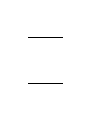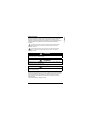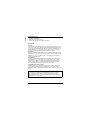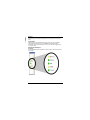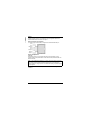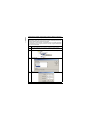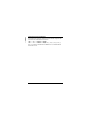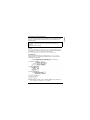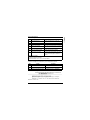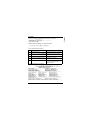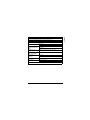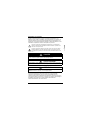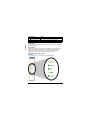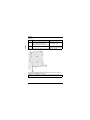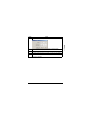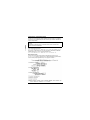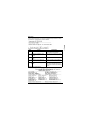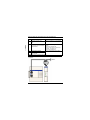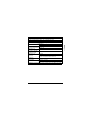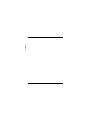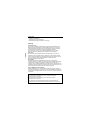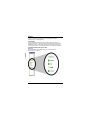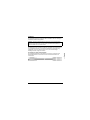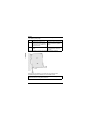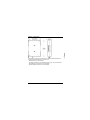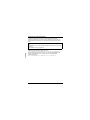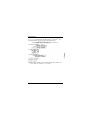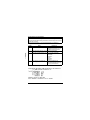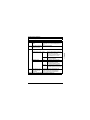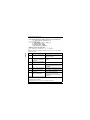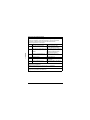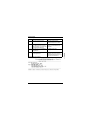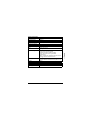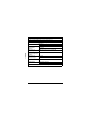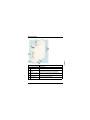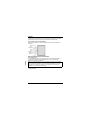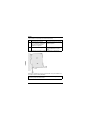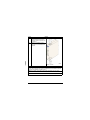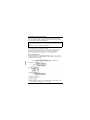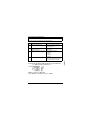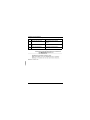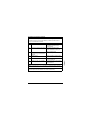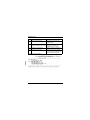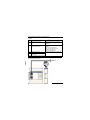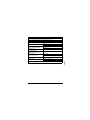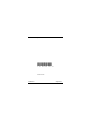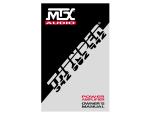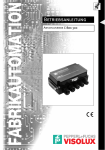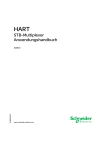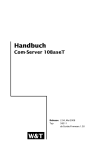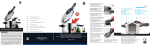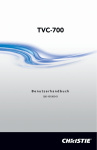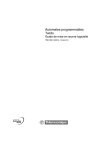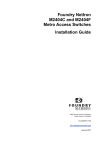Download ConneXium TwidoPort
Transcript
ConneXium TwidoPort Ethernet Interface for Twido Controllers Interface Ethernet pour Automates Twido Ethernet Interface für Twido Controller Interfaz Ethernet para Controladores Twido 31005879 01 Quick Reference Guide Guide de référence rapide Kurzgebrauchsanweisung Guía de referencia rápida NOTICE Read these instructions carefully and look at the equipment to become familiar with the device before trying to install, operate, or maintain it. The following special messages may appear throughout this documentation or on the equipment to warn of potential hazards or to call attention to information that clarifies or simplifies a procedure. The addition of this symbol to a Danger or Warning safety label indicates that an electrical hazard exists, which will result in personal injury if the instructions are not followed. This is the safety alert symbol. It is used to alert you to potential personal injury hazards. Obey all safety messages that follow this symbol to avoid possible injury or death. DANGER DANGER indicates an imminently hazardous situation, which, if not avoided, will result in death, serious injury, or equipment damage. WARNING WARNING indicates a potentially hazardous situation, which, if not avoided, can result in death, serious injury, or equipment damage. CAUTION CAUTION indicates a potentially hazardous situation, which, if not avoided, can result in injury or equipment damage. PLEASE NOTE Electrical equipment should be serviced only by qualified personnel. No responsibility is assumed by Schneider Electric for any consequences arising out of the use of this material. This document is not intended as an instruction manual for untrained persons. Assembly and installation instructions are provided in the user manual, TWD USE 10AE. © 2004 Schneider Electric. All rights reserved. 1 English Safety Information English Packaging Description The ConneXium TwidoPort 499TWD01100 package contains: • 499TWD01100 TwidoPort • Quick Reference Guide (this book) • adapter cable (mini-din, RJ-45 male, 50 cm length) Introduction Summary The ConneXium TwidoPort adds Ethernet connectivity to Telemecanique's Twido product line. It is the gateway between a single Twido Modbus/RTU (RS-485) device and the physical layer of Modbus/TCP networks in slave mode. TwidoPort does not require a separate power supply because it gets power from the Twido controller through its serial port. This gateway module supports slave mode only. About Twido Available in both compact and modular versions, the Twido programmable controller range has been designed specifically for simple systems and small machines. Twido controllers have one (or an optional second) serial port that is used for real-time or system management services. About Modbus The Modbus protocol is a master/slave protocol that allows one master to request responses from slaves or to take action based on their requests. The master can address individual slaves or can initiate a broadcast message to all slaves. Slaves return a message (response) to queries that are addressed to them individually. Responses are not returned to broadcast queries from the master. About Modbus/TCP Communications TwidoPort supports up to 8 simultaneous Modbus/TCP connections. Attempting to use more than 8 connections results in a degradation of performance because TwidoPort closes the connection with the longest idle time to accept a new connection request. Note: If your system uses an NOE module, use NOE firmware version 3.5 or higher. If your system uses an ETY module, use ETY firmware version 3.1 or higher. If your system uses a Unity-compatible CPU with an integrated Ethernet port, use CPU firmware version 2.0 or higher. 2 The TwidoPort Module English External Features Feature 1 Model name 2 LED display RJ-45 modular jack 3 4 5 6 Function 499TWD01100 visual indications of TwidoPort’s operating status power and communications connection to Twido's RS-485 port (over the supplied cable) RJ-45 modular jack connection to TCP/IP over Ethernet cable (not supplied) PE ground protective earth (PE) ground (M3 screw terminal) DIN rail connector for DIN rail mounting 3 English Features Auto-negotiation TwidoPort supports 10/100TX auto-negotiation. It communicates only in half-duplex mode. Auto-MDI/MDI-X TwidoPort supports auto-switching of transmit and receive wire pairs to establish communications with the end device (auto-MDI/MDI-X). TwidoPort, therefore, transparently interconnects infrastructure or end devices with either straight-through or crossover cables. LED Physical Description Introduction The five LEDs implemented in TwidoPort are visual indications of the operating status of the module: 4 Label SER ACT (yellow) STATUS (green) LINK (green) 100MB (yellow) ETH ACT (green) Meaning serial active Pattern on off module status on off blink: 2 blink: 3 blink: 4 blink: 5 blink: 6 blink: 7 Ethernet link on off speed on Ethernet activity off on off English TwidoPort Communication LEDs This table describes the condition(s), colors, and blink patterns that indicate the operating status of the module: Indication(s) serial activity no serial activity normal condition abnormal condition invalid MAC address link not connected duplicate IP connection attempting to get IP condition through BootP default IP condition kernel mode link is active link is not active 100 MB/sec (half duplex only, no full duplex support) 10 MB/sec (full/half duplex) Ethernet is active Ethernet is not active Note : During the autobaud process, the serial activity LED blinks at a 50Hz rate and appears to be on solid. When the serial activity LED goes off, the autobaud process is complete. Using the LED Table Individual blinks are approximately 200 ms. There is a one-second interval between blink sequences. For example: • blinking—blinks steadily, alternating between 200 ms on and 200 ms off • blink 1—blinks once (200 ms), then 1 second off • blink 2—blinks twice (200 ms on, 200 ms off, 200 ms on), then one second off, etc. 5 English Wiring Ethernet Wiring TwidoPort contains an RJ-45 10/100 Mbps port. The port negotiates speed to the fastest condition that the end device can support. Ethernet Connector Pin Assignment The following figure illustrates the pin assignment for TwidoPort’s Ethernet port: pin 8 pin 7 RX-pin 6 pin 5 pin 4 RX+pin 3 TX-pin 2 TX+pin 1 Theory of Operations Overview Modbus/TCP clients can communicate with Twido through TwidoPort, a bridge between Twido devices (Modbus/RTU over RS-485 serial link) and Modbus/TCP over Ethernet networks. Note : When implementing TwidoPort on a network, the system design requirements must account for the inherent limited bandwidth of serial connections. Expect a peak performance of approximately 40 Modbus transactions per second. Requesting multiple registers in a single request is more efficient than placing a separate request for each register. You can not initiate read or write requests from the Twido controller through TwidoPort. 6 Installation English Introduction The equipment is delivered in ready-to-operate condition. The following procedure is appropriate for installation. Note : The grounding screw terminal (PE) must be used to provide protective earth at all times. Make sure that PE is attached before connecting or disconnecting any Ethernet shield cables to the device. Ground Cable The PE ground must be capable of supporting 30 A of current for 2 minutes and have no more than 50 mΩ of resistance. The recommended PE wire size is AWG #12 (3.2 mm2) through #18 (0.87 mm2). The maximum allowable length of the wire at AWG #18 is less than 2 meters. The TwidoPort-to-Twido Connecting Cable The supplied TwidoPort-to-Twido cable is 50 cm long. It has a mini-din connector at one end and a modular plug at the other: 7 English Mounting To connect TwidoPort to the DIN rail, take the following steps (as shown in the diagram below): Step Action Comment 1 Attach the hinges on the back of the Make sure the DIN rail latch is pulled TwidoPort to the DIN rail, then press down to the open position. down to align TwidoPort vertically with the rail. 2 Lock TwidoPort to the DIN rail. Push up the plastic DIN rail clip on the bottom. The following figure shows TwidoPort being mounted on a DIN rail: Usually, TwidoPort is mounted on a DIN rail or a panel with the Twido panel mount kit (TWDXMT5). Note : Before installing a Twido product, read the Safety Information at the beginning of this book. 8 English TwidoPort Dimensions Installation Preparation Consult the Twido Programmable Controllers Hardware Reference Guide (31003914 00) for instructions on: • mounting positions for Twido modules • adding and removing Twido components from a DIN rail • direct mounting TwidoPort on a panel surface • minimum clearances for modules in a control panel 9 English Configuration: Normal Configuration and Power Supply Connection If you have TwidoSoft (v. 3.0 or higher), configure TwidoPort with these instructions: Note: Plug 'n play: When TwidoPort is configured with TwidoSoft, TwidoPort’s IP configuration is stored in the Twido controller. Therefore, maintenance personnel can exchange TwidoPorts without additional configuration. To use the plug 'n play functionality, use TwidoSoft version 3.0 or higher and upgrade the Twido firmware to 3.0 or higher. Use Telnet to manually configure TwidoPort with older versions of TwidoSoft. Step Action 1 While using TwidoSoft (v. 3.0 or higher) to configure the Twido Controller, change communication port 1 to the Modbus protocol. (See notes 1, 2, and 3.) 2 Right-click on the Hardware icon in the tree control and select Add option. 10 3 Select the option 499TWD01100. 4 Configure the IP parameters for TwidoPort. Bottom plug: from Ethernet, either a straight or crossover cable Note 1: Any RS-485 Modbus port on Twido can be used. Note 2: The Twido controller's RS-485 Modbus port must be configured to 9600, 19200, or 38400 baud to support TwidoPort's auto-baud feature. (See note 1.) Note 3: For the fastest initial autobaud, choose 19200-8-N-1 with a Twido Modbus address of 1. Note 4: See the TwidoSoft user’s manual (TWDUSE10AE, Version 1.0). 11 English Step Action 5 Validate the configuration before downloading it to the Twido Controller. (See note 4). 6 Download the TwidoSoft project to the Twido controller. 7 Attach a grounded wire to the M3 screw terminal on the bottom of the TwidoPort. 8 Connect the mini-DIN end of the (supplied) TwidoPort-to-Twido cable to the RS-485 serial port on the Twido controller. This cable (illustrated elsewhere in this guide) is supplied with TwidoPort. 9 Connect the modular plug end of the Top plug: from Twido (serial) TwidoPort-to-Twido cable to TwidoPort's serial port. 10 Connect the RJ-45 plug from a standard Ethernet network cable (not supplied) into TwidoPort’s Ethernet port. English Configuration: BootP Configuration TwidoPort expects a response from the BootP server within two minutes of its BootP request transmission. Failing that, TwidoPort assumes the default IP configuration that is constructed from a MAC address of this structure: The MAC Address has the structure: MAC[0] MAC[1] MAC[2] MAC[3] MAC[4] MAC[5]. For example, if the MAC address is 0080F4012C71, the default IP address would be 85.16.44.113. 12 Configure TwidoPort with a Telnet session (using a VT100-compatible Telnet client) for those cases in which a specific Twido configuration is not found or in which the BootP request is not answered after two minutes (resulting in the implementation of the default IP address). Note: While configuring TwidoPort with Telnet, make sure: • TwidoPort is supplied with power (from a Twido controller) through its serial connection. • Telnet’s local echo is set to off. To use Telnet, add TwidoPort's default IP address to the PC's routing table using the command: C:\> route add 85.0.0.0 mask 255.0.0.0 local_IP_address_of_PC For example, if the IP address of the PC is 192.168.10.30 and the default IP address of TwidoPort is 85.16.44.113, the complete command would be: C:\> route add 85.0.0.0 mask 255.0.0.0 192.168.10.30 Telnet Main Menu When you start a Telnet session (e.g., by typing telnet 85.16.44.113 at a command prompt or by using WindowsTM HyperterminalTM), the Telnet main menu appears after you press Enter: 13 English Configuration: Telnet Configuration English IP/Ethernet Settings Use the following instructions to change the IP/Ethernet settings: Step Action 1 Start a Telnet session. 2 3 4 Select (type) 1 to change the IP source to STORED and press Enter. Set desired IP parameters manually. (See TwidoPort Ethernet settings following this table.) Select R and press Enter. Comment Use the instructions above to open the Telnet main menu. STORED may already be the IP source. Other parameters include: • IP Address • Default Gateway • Netmask • Ethernet Frame Type The Telnet main menu appears. (You may have to press Enter again to update the screen.) The selected IP source option dictates the location from which the IP configuration is obtained: • STORED—from local flash memory. • SERVED—from BootP server. • TWIDO—from the Twido controller The default IP address (DEFAULT) is derived from the MAC address. (By definition, the default is not selectable.) Note: A valid IP configuration in the Twido controller overrides the user selection. TwidoPort Ethernet settings: 14 Serial Parameter Configuration English Note : Under normal circumstances, it is not necessary to configure TwidoPort’s serial parameters because the module supports an autobaud algorithm that eliminates the need for serial configuration. To configure TwidoPort’s serial parameters: Step Action 1 Start a Telnet session. 2 3 Select (type) 2 to change the serial settings. Verify or reset the settings. 4 Select R and press Enter. Comment Use the instructions above to open the Telnet main menu. See the following figure. Other parameters include: • Baud Rate • Data Bits • Parity • Stop Bits • Protocol The Telnet main menu appears. (You may have to press Enter again to update the screen.) TwidoPort’s serial settings: 15 English Configuring the Gateway Note: Usually, it is not necessary to configure TwidoPort’s gateway parameters. Step Action 1 Start a Telnet session. 2 3 Comment Use the instructions above to open the Telnet main menu. See the following figure. Select (type) 3 to change the gateway parameters. The following gateway parameters are available: (1) slave address source FIXED If the slave address is FIXED, set it to the value of the Twido controller’s Modbus address. Valid addresses are in the 1 to 247 range. UNIT_ID The unit ID of the Modbus/TCP frame will be used. (2) gateway mode SLAVE Only option for this version. (3) MB broadcasts DISABLED No broadcast messages are sent on TwidoPort’s serial port. ENABLED Broadcast messages are sent from the Twido controller’s serial port. (See note 1.) 4 Select R and press Enter. The Telnet main menu appears. (You may have to press Enter again to update the screen.) Note 1: Twido does not support any broadcast Modbus messages. TwidoPort gateway settings: 16 Step Action 1 Start a Telnet session. 2 3 4 Select (type) 4 and press Enter. Select C and press Enter. Enter the old password. 5 6 Enter a new password. Enter a new password again. 7 Select R and press Enter. Comment Use the instructions above to open the Telnet main menu. The Security Configuration Screen appears. Authorized users will know the old password (default is USERUSER). Retype the new password. See the note below for acceptable passwords. The Telnet main menu appears. (You may have to press Enter again to update the screen.) Note: Password details: • minimum length: 4 characters • maximum length: 10 characters • allowed characters: 0 to 9, a to z, A to Z (no spaces) Saving the Configuration To save the changes to the configuration, type the configuration password: Step Action 1 Start a Telnet session. 2 3 Comment Use the instructions above to open the Telnet main menu. Select (type) S and press Enter. Enter the configuration password. The default password is USERUSER. TwidoPort’s Save Configuration confirmation screen: 17 English Security Configuration Use the following instructions to change the default password: English Upgrading the TwidoPort Firmware Note: Obtain a newer version of the TwidoPort firmware before attempting to upgrade the firmware with these instructions. Stop the process before upgrading the firmware. Modbus communication will not be available during the firmware upgrade procedure. Step Action 1 Start a Telnet session. Comment Use the instructions above to open the Telnet main menu. 2 Select (type) F to initiate the firmware Five seconds after selecting F (firmware upgrade. upgrade), TwidoPort resets and the Telnet connection is lost. 3 At the command line, type: ftp and For example: ftp 85.16.44.113 TwidoPort’s IP address. 4 Enter ftptwd. At the login name prompt. 5 Enter: cd fw This takes the user to the fw directory. 6 Enter: put App.out. (See notes 1 A message indicates that the ftp was and 2.) successful. (See note 3.) Note 1: File names are case-sensitive. Note 2: Make sure App.out is in the current working directory of the ftp client. Note 3: A message indicates that TwidoPort will automatically reboot 5 seconds after a successful ftp. 18 Ethernet Statistics To view TwidoPort’s Ethernet statistics: Step Action 1 Start a Telnet session. 2 3 4 5 Comment Use the instructions above to open the Telnet main menu. Select (type) 5 to display the Ethernet See the figure that follows this table. Module Statistics screen. Press Enter to refresh the screen. Select C to clear statistics and press All counters are reset to 0. Enter. Select R and press Enter. The Telnet main menu appears. (You may have to press Enter again to update the screen.) The module’s Ethernet module statistics: 19 English Kernel Mode In the absence of valid firmware, TwidoPort goes into Kernel mode. If you attempt to use Telnet to connect to TwidoPort while it is in this mode, you will see: English Serial Statistics To view TwidoPort’s serial statistics: Step Action 1 Start a Telnet session. 2 3 4 Select (type) 6 to display the Serial Statistics screen and press Enter. Select C to clear statistics and press Enter. Select R and press Enter. TwidoPort’s serial statistics: 20 Comment Use the instructions above to open the Telnet main menu. See the figure that follows this table. The serial statistics are updated. All counters are reset to 0. The Telnet main menu appears. (You may have to press Enter again to update the screen.) Step Action 1 Start a Telnet session. 2 3 4 Comment Use the instructions above to open the Telnet main menu. Select D to display the Default Settings See the figure that follows this table. screen. Press Enter. Pressing Enter is required to display the main menu. Save the default configuration. See Saving the Configuration, above. The TwidoPort’s Default Settings: 21 English Restoring Default Settings To restore TwidoPort’s default settings: English Forget Your Password and/or IP Configuration? Use these instructions to connect to TwidoPort in backup mode. Step Action 1 Connect pin 3 to pin 6 (ground) of the serial connector. 2 Connect via ftp to TwidoPort. (See note.) 3 Get fw/Conf.dat. Open the Conf.dat file in a text editor. Note: No password is required. 4 Comment Use the L-com EC503-8 T-connector. (See the following illustration.) TwidoPort uses the following IP configuration: -IP address: 192.168.2.102 -subnet mask: 255.255.0.0 -gateway: 192.168.2.102 -frame type: Ethernet II Obtain the IP configuration and password from the Conf.dat file. The following illustration shows how to connect to TwidoPort via ftp in backup mode: green/white green 22 Modbus Function Subfunction OPCODE Description Code Code 8 0 N/A return query data 8 10 N/A clear counters 8 11 N/A return bus message count 8 12 N/A return bus comm. error count 8 13 N/A return bus exception error count 8 14 N/A return slave message count 8 15 N/A return slave no response count 8 21 3 get Ethernet statistics 8 21 4 clear Ethernet statistics 43 14 N/A read device ID (note 1) Note 1: TwidoPort supports only the basic object IDs of the read device identification function code with both stream and individual access. See the Modbus specification at www.modbus.org for details on message formats and access classes. 23 English Locally Supported Modbus Function Codes TwidoPort answers the following locally supported Modbus function codes only when the unit ID is set to 254. (Locally supported function codes are those answered directly by TwidoPort and not by the Twido controller.): English General Specifications Environmental Parameter Specified Value operating temperature 0 to 55 degrees C storage temperature -40 degrees C to +70 degrees C relative humidity pollution degree degree of protection corrosion immunity altitude vibration resistance shock resistance 10 to 95% (non-condensing) 2 IP20 free from corrosive gases operation: 0 to 2,000 m (0 to 6,565 ft) storage: 0 to 3,040 m (0 to 10,000 ft) When mounted on a DIN rail: • 10 to 57 Hz: 0.075 mm double amplitude (peak-to-peak) displacement. • 57 to 100 Hz: 9.8 m ms2 (1g) constant acceleration. • duration: 10 sweeps at 1 octave/min on each of three mutually perpendicular axes weight 147 ms2 (15g), 11 ms duration, 3 shocks per axis, on three mutually perpendicular axes (IEC 61131-2) < 200g (.44 lb) Electrical Parameter max. current draw supply voltage Specified Value 180 mA @ 5 VDC 5 +/- 0.5 VDC 24 English Agency Certification UL 508, UL 1604 hazardous class 1, Div. 2, groups A, B, C, D CSA C22.2 No. 142 CSA C22.2 No. 213 hazardous class 1, Div. 2, groups A, B, C, D EN 61131-2 CE EN 55011 (class A) (IEC 61000-4-2) 4KV contact Electrostatic Discharge 4KV indirect (ESD) (IEC 61000-4-3) 80 MHz to 2.0 GHz 10V/m, 1 KHz 80% AM RFI Immunity (RS) (IEC 61000-4-4) comm ports/cables +/- 1KV Fast Transients (EFT) (IEC 61000-4-5) 1.2 x 50 µs surge withstand capability shielded comm cable 1KVCM 2Ω (transients) EN61000-4-6 3Vrms 150KHz to 80 MHz, 1 KHz 80% AM flammability connector: UL 94V-0 enclosure: UL 94V-0 Note: This product complies with the requirements of EN 61132-3: 2003. 25 26 English Informations sur la sécurité AVIS Veuillez lire soigneusement ces consignes et examiner l'appareil afin de vous familiariser avec lui avant son installation, son fonctionnement ou son entretien. Les messages particuliers qui suivent peuvent apparaître dans la documentation ou sur l'appareil. Ils vous avertissent de dangers potentiels ou attirent votre attention sur des informations susceptibles de clarifier ou de simplifier une procédure. Français L'ajout de ce symbole à une étiquette de sécurité "Danger" ou "Avertissement" signale un danger électrique susceptible d'entraîner des lésions corporelles si les instructions ne sont pas suivies. Ceci est le symbole d'une alerte sur la sécurité. Il sert à vous avertir d'un danger potentiel de blessures corporelles. Respectez toutes les consignes de sécurité accompagnant ce symbole pour éviter toute situation potentielle de blessure ou de mort. DANGER DANGER signale une situation de danger imminent qui, si elle n'est pas évitée, entraînera la mort, des lésions corporelles graves ou des dommages matériels. AVERTISSEMENT AVERTISSEMENT signale une éventuelle situation de danger qui, si elle n'est pas évitée, risque d'entraîner la mort, des lésions corporelles graves ou des dommages matériels. ATTENTION ATTENTION signale une éventuelle situation de danger qui, si elle n'est pas évitée, risque d'entraîner des lésions corporelles ou des dommages matériels. REMARQUE IMPORTANTE Les équipements électriques doivent être réparés par un personnel qualifié uniquement. Schneider Electric n'assume aucune responsabilité quant aux conséquences découlant de l'utilisation de cet équipement. Ce document n'est pas un mode d'emploi destiné aux personnes non formées. Les instructions d'assemblage et d'installation sont fournies dans le manuel utilisateur TWD USE 10AE. © 2004 Schneider Electric. Tous droits réservés. 1 Description de l'emballage L'emballage du module TwidoPort 499TWD01100 ConneXium contient : • le module TwidoPort 499TWD01100 ; • un Guide de référence rapide (ce manuel) ; • un câble adaptateur (mini-din, RJ-45 mâle, d'une longueur de 50 cm). Français Introduction Résumé Le module TwidoPort ConneXium fournit la connectivité Ethernet à la ligne de produits Twido de Telemecanique. Il sert de passerelle entre un périphérique unique Modbus/ RTU (RS-485) Twido et la couche physique de réseaux Modbus/TCP en mode esclave. TwidoPort ne requiert pas d'alimentation séparée, car il est alimenté par l'automate Twido via son port série. Ce module passerelle prend uniquement en charge le mode esclave. A propos de Twido La gamme d'automates programmables Twido, disponibles en versions compacte et modulaire, a été spécifiquement conçue pour les systèmes simples et les machines réduites. Les automates Twido sont équipés d'un port série (ou d'un second port en option) utilisé dans les services de gestion système ou en temps réel. A propos de Modbus Le protocole Modbus est un protocole maître/esclave qui permet à un maître d'interroger des esclaves ou d'agir en fonction de leurs requêtes. Le maître peut s'adresser à des esclaves individuels ou envoyer un message à diffusion générale à tous les esclaves. Les esclaves renvoient un message en réponse aux requêtes qui leur sont envoyées individuellement. Aucune réponse n'est renvoyée suite aux requêtes diffusées à tous les esclaves par le maître. A propos des communications Modbus/TCP TwidoPort prend en charge jusqu'à 8 connexions Modbus/TCP simultanées. Si vous essayez d'utiliser plus de 8 connexions, cela entraînera une dégradation des performances, car TwidoPort ferme la connexion qui est restée le plus longtemps inactive, afin d'accepter une nouvelle requête de connexion. Remarque : Si votre système utilise un module NOE, utilisez un micrologiciel NOE, version 3.5 ou supérieure. Si votre système utilise un module ETY, utilisez un micrologiciel ETY, version 3.1 ou supérieure. Si votre système utilise une UC compatible Unity équipée d'un port Ethernet intégré, utilisez un micrologiciel d'UC, version 2.0 ou supérieure. 2 Module TwidoPort Français Caractéristiques externes Caractéristique 1 Nom du modèle 2 3 Fonction 499TWD01100 Indications visuelles de l'état de fonctionnement du Voyant module TwidoPort Prise modulaire RJ-45 Connexion d'alimentation et de communication au port RS-485 Twido (via le câble fourni) 3 Caractéristique 4 Prise modulaire RJ-45 5 Point de mise à la terre 6 Connecteur de rail DIN Fonction Connexion au TCP/IP via le câble Ethernet (non fourni) Prise de terre de protection (bornier à vis M3) Pour le montage sur rail DIN Français Caractéristiques Auto-négociation TwidoPort prend en charge l'auto-négociation 10/100TX. Il communique uniquement en mode semi-duplex. Auto-MDI/MDI-X TwidoPort prend en charge la commutation automatique des paires d'émission et de réception pour établir des communications avec le périphérique final (auto-MDI/ MDI-X). Par conséquent, TwidoPort interconnecte, de manière transparente, l'infrastructure ou les terminaux avec les câbles simples ou inverseurs. Description physique des voyants Introduction Les cinq voyants du module TwidoPort indiquent l'état fonctionnel : 4 Etiquette Signification SER ACT série actif (jaune) STATUS (vert) état du module LINK (vert) liaison Ethernet 100MB (jaune) vitesse ETH ACT (vert) activité Ethernet Clignote-ment activé désactivé activé désactivé clignote-ments : 2 clignote-ments : 3 clignote-ments : 4 Indication(s) activité série pas d'activité série fonctionnement normal fonctionnement anormal adresse MAC incorrecte liaison non connectée connexion IP dupliquée tentative d'obtention d'une connexion clignote-ments : 5 IP via BootP clignote-ments : 6 connexion IP par défaut clignote-ments : 7 mode noyau activé liaison active désactivé liaison inactive 100 Mo/s (semi-duplex uniquement, activé pas de prise en charge en mode bidirectionnel simultané) 10 Mo/s (mode semi-duplex/ désactivé bidirectionnel simultané) activé Ethernet actif désactivé Ethernet inactif Remarque : Au cours du processus de sélection automatique du débit en bauds, le voyant d'activité série clignote à une vitesse de 50 Hz et semble allumé en continu. Lorsque le voyant d'activité série s'éteint, le processus de sélection automatique du débit est terminé. 5 Français Voyants de communication TwidoPort Ce tableau décrit la/les condition(s), les couleurs et les modes de clignotement indiquant l'état de fonctionnement du module : Français Utilisation du tableau de voyants Chaque clignotement dure environ 200 ms et une seconde sépare chaque séquence de clignotements. Par exemple : • clignotement—clignote à intervalles réguliers (voyant allumé pendant 200 ms, puis éteint pendant 200 ms). • clignotement 1—voyant allumé une fois (200 ms), puis éteint pendant 1 seconde. • clignotement 2—clignote deux fois (voyant allumé pendant 200 ms, éteint pendant 200 ms, puis rallumé pendant 200 ms) et enfin s'arrête pendant 1 seconde, etc. Câblage Câblage Ethernet TwidoPort comporte un port RJ-45 de 10/100 Mbit/s. Ce port négocie la vitesse selon la connexion la plus rapide prise en charge par le terminal. Brochage du connecteur Ethernet Le schéma suivant illustre le brochage au port Ethernet TwidoPort : broche 8 broche 7 broche 6 RXbroche 5 broche 4 broche 3 RX+ broche 2 TXbroche 1 TX+ Fonctionnement théorique Vue d'ensemble Les clients Modbus/TCP peuvent communiquer avec Twido via TwidoPort, qui constitue une passerelle entre les périphériques Twido (Modbus/RTU sur liaison série RS-485) et Modbus/TCP sur réseaux Ethernet. Remarque : Si vous installez TwidoPort sur un réseau, les exigences de conception du système doivent tenir compte de la limitation de la largeur de bande passante inhérente aux connexions série. Le pic de performance prévu est de 40 transactions Modbus par seconde environ. Le fait de demander plusieurs registres dans une seule requête s'avère plus efficace que d'envoyer une requête séparée pour chaque registre. Vous ne pouvez pas lancer de requêtes en lecture ou en écriture à partir de l'automate Twido via TwidoPort. 6 Installation Introduction L'équipement est fourni prêt à l'emploi. Vous devez suivre la procédure suivante pour son installation. Câble de mise à la terre La mise à la terre doit pouvoir prendre en charge une alimentation de 30 A pendant deux minutes avec une résistance maximale de 50 mΩ. Nous vous recommandons un câble de mise à la terre de taille AWG 12 (calibre américain) (3,2 mm2) à 18 (0,87 mm2). La longueur maximale autorisée pour le câble de taille AWG 18 est inférieure à 2 mètres. Câble de connexion TwidoPort-to-Twido Le câble de connexion TwidoPort-to-Twido fourni mesure 50 cm de long. L'une de ses extrémités est équipée d'un connecteur mini-din et l'autre d'une fiche modulaire : 7 Français Remarque : Le bornier à vis de mise à la terre doit être utilisé pour relier en permanence l'équipement à la terre. Reliez l'équipement à la terre avant de le connecter aux câbles Ethernet blindés ou de le déconnecter de ces câbles. Français Montage Procédez comme suit pour connecter le module TwidoPort au rail DIN (voir schéma ci-dessous) : Etape Action Commentaire 1 Attachez les charnières situées à l'arrière du Vérifiez que le verrou du rail module TwidoPort sur le rail DIN, puis DIN n'est pas verrouillé et qu'il exercez une pression pour aligner est en position ouverte. verticalement le module TwidoPort sur le rail. 2 Verrouillez le module TwidoPort au rail DIN. Soulevez le clip en plastique du rail DIN en le tenant par le bas. La figure suivante illustre le montage du module TwidoPort sur un rail DIN : TwidoPort est généralement monté sur un rail DIN ou sur un panneau à l'aide du kit de montage Twido (TWDXMT5) correspondant. Remarque : Avant d'installer un produit Twido, lisez les informations sur la sécurité au début de ce manuel. 8 Français Dimensions du module TwidoPort Préparation à l'installation Consultez le Guide de référence matériel des automates programmables Twido (31003914 00) pour obtenir des instructions sur : • les positions de montage des modules Twido ; • l'ajout et le retrait de composants Twido sur un rail DIN ; • le montage direct de TwidoPort sur un panneau ; • les distances minimales requises pour les modules sur un panneau de commande. 9 Configuration : configuration normale et connexion à l'alimentation Français Si vous disposez de TwidoSoft (v. 3.0 ou supérieure), configurez TwidoPort conformément aux instructions suivantes : Remarque : Prise en charge du standard Plug and play : Lorsque TwidoPort est configuré avec TwidoSoft, sa configuration IP est stockée dans l'automate Twido. Par conséquent, le personnel de maintenance peut échanger des modules TwidoPort sans besoin de configuration supplémentaire. Pour utiliser la fonctionnalité Plug and play, vous avez besoin de TwidoSoft, version 3.0 ou supérieure, et vous devez mettre à niveau le micrologiciel Twido à la version 3.0 ou supérieure. Utilisez Telnet pour configurer TwidoPort manuellement si vous utilisez des versions antérieures de TwidoSoft. Etape Action 1 Lorsque vous utilisez TwidoSoft (v. 3.0 ou supérieure) pour configurer l'automate Twido, basculez le port de communication 1 sur le protocole Modbus. (Reportez-vous aux remarques 1, 2 et 3.) 2 A l'aide du bouton droit de la souris, cliquez sur l'icône Matériel dans l'arborescence, puis sélectionnez Ajouter une option. 3 10 Sélectionnez l'option 499TWD01100. 5 6 7 8 Validez la configuration avant de la télécharger sur l'automate Twido. (Reportez-vous à la remarque 4.) Téléchargez le projet TwidoSoft sur l'automate Twido. Raccordez un câble relié à la terre au bornier à vis M3 au bas de TwidoPort. Connectez l'extrémité mini-DIN du câble TwidoPort-to-Twido (fourni) au port série RS-485 de l'automate Twido. Ce câble (illustré ailleurs dans ce guide) est fourni avec TwidoPort. 11 Français Etape Action 4 Configurez les paramètres IP pour TwidoPort. Français Etape Action 9 Connectez l'extrémité de la fiche Fiche supérieure : depuis Twido modulaire du câble (série) TwidoPort-to-Twido au port série de TwidoPort. 10 Connectez la fiche RJ-45 d'un câble réseau Ethernet standard (non fourni) au port Ethernet de TwidoPort. Fiche inférieure : depuis Ethernet, via un câble simple ou inverseur Remarque 1 : Vous pouvez utiliser n'importe quel port Modbus RS-485 sur Twido. Remarque 2 : Pour prendre en charge la fonctionnalité de sélection automatique du débit en bauds de TwidoPort, le port Modbus RS-485 de l'automate Twido doit être configuré sur 9 600, 19 200 ou 38 400 bauds. (Reportez-vous à la remarque 1.) Remarque 3 : Pour accélérer la sélection automatique du débit en bauds, choisissez 19200-8-N-1 avec une adresse Modbus Twido égale à 1. Remarque 4 : Reportez-vous au manuel utilisateur TwidoSoft (TWDUSE10AE, Version 1.0). 12 Configuration : Configuration BootP L'adresse MAC présente la structure suivante : MAC[0] MAC[1] MAC[2] MAC[3] MAC[4] MAC[5]. Par exemple, si l'adresse MAC est 0080F4012C71, l'adresse IP par défaut sera 85.16.44.113. 13 Français TwidoPort attend une réponse du serveur BootP dans les deux minutes suivant la transmission de sa requête BootP. Le cas échéant, TwidoPort adopte la configuration IP par défaut établie à partir d'une adresse MAC conformément à la structure suivante : Configuration : Configuration Telnet Français Configurez TwidoPort avec une session Telnet (à l'aide d'un client Telnet compatible VT100) lorsqu'une configuration Twido spécifique n'est pas trouvée ou en l'absence de réponse à une requête BootP après deux minutes (ce qui entraîne l'utilisation de l'adresse IP par défaut). Remarque : Lorsque vous configurez TwidoPort avec Telnet, vérifiez les points suivants : • TwidoPort est alimenté (depuis un contrôleur Twido) via sa connexion série. • L'écho local Telnet est désactivé. Pour utiliser Telnet, ajoutez l'adresse IP par défaut de TwidoPort à la table de routage du PC à l'aide de la commande : C:\> route add 85.0.0.0 mask 255.0.0.0 local_IP_address_of_PC. Par exemple, si l'adresse IP du PC est 192.168.10.30 et l'adresse IP par défaut de TwidoPort est 85.16.44.113, la commande complète sera : C:\> route add 85.0.0.0 mask 255.0.0.0 192.168.10.30. Menu Telnet principal Lorsque vous ouvrez une session Telnet (en saisissant par exemple telnet 85.16.44.113 à l'invite de commande ou en utilisant WindowsTM HyperterminalTM), le menu Telnet principal apparaît dès que vous appuyez sur Entrée : 14 Paramètres IP/Ethernet Utilisez les instructions suivantes pour modifier les paramètres IP/Ethernet : 2 3 4 Sélectionnez (saisissez) 1 pour modifier la source IP en STORED, puis appuyez sur Entrée. Réglez manuellement les paramètres IP selon vos préférences. (Reportez-vous à la section Paramètres Ethernet de TwidoPort suite à ce tableau.) Sélectionnez R, puis appuyez sur Entrée. Commentaire Suivez les instructions ci-dessus pour ouvrir le menu Telnet principal. Il se peut que la source IP soit déjà définie sur STORED. Les autres paramètres sont : • IP Address ; • Default Gateway ; • Netmask ; • Ethernet Frame Type. Le menu Telnet principal s'affiche . (Vous devrez peut-être appuyer une nouvelle fois sur Entrée pour rafraîchir l'écran.) L'option de source IP sélectionnée dicte l'emplacement à partir duquel la configuration IP est obtenue : • STORED—depuis la mémoire flash locale ; • SERVED—depuis le serveur BootP ; • TWIDO—depuis l'automate Twido. L'adresse IP par défaut (DEFAULT) est dérivée de l'adresse MAC. (Par définition, l'adresse par défaut ne peut pas être sélectionnée.) Remarque : Une configuration IP valide dans l'automate Twido écrase la sélection de l'utilisateur. Paramètres Ethernet TwidoPort : 15 Français Etape Action 1 Ouvrez une session Telnet. Configuration des paramètres série Remarque : En temps normal, il n'est pas nécessaire de configurer les paramètres série de TwidoPort, car le module prend en charge un algorithme de sélection automatique du débit en bauds qui ne requiert pas de configuration série. Français Pour configurer les paramètres série de TwidoPort : Etape Action 1 Ouvrez une session Telnet. 2 3 4 Sélectionnez (saisissez) 2 pour modifier les paramètres série. Vérifiez ou réinitialisez les paramètres. Sélectionnez R, puis appuyez sur Entrée. Paramètres série de TwidoPort : 16 Commentaire Suivez les instructions ci-dessus pour ouvrir le menu Telnet principal. Reportez-vous à la figure suivante. Les autres paramètres sont : • Baud Rate • Data Bits • Parity • Stop Bits • Protocol Le menu Telnet principal s'affiche . (Vous devrez peut-être appuyer une nouvelle fois sur Entrée pour rafraîchir l'écran.) Configuration de la passerelle Remarque : Généralement, il n'est pas nécessaire de configurer les paramètres de passerelle TwidoPort. 1 2 3 Action Commentaire Ouvrez une session Suivez les instructions ci-dessus pour ouvrir le Telnet. menu Telnet principal. Sélectionnez (saisissez) 3 Reportez-vous à la figure suivante. pour modifier les paramètres de passerelle. Les paramètres suivants sont disponibles : Français Etape (1) slave address source FIXED Si l'adresse esclave est FIXED, définissez-la sur la valeur de l'adresse Modbus de l'automate Twido. Les adresses valides sont comprises entre 1 et 247. UNIT_ID C'est l'ID d'unité de la trame Modbus/ TCP qui est utilisé. (2) gateway mode SLAVE C'est l'unique option pour cette version. (3) MB broadcasts DISABLED Aucun message à diffusion générale n'est envoyé au port série de TwidoPort. ENABLED Les messages à diffusion générales sont envoyés depuis le port série de l'automate Twido. (Reportez-vous à la remarque 1.) 4 Sélectionnez R, puis Le menu Telnet principal s'affiche . (Vous devrez appuyez sur Entrée. peut-être appuyer une nouvelle fois sur Entrée pour rafraîchir l'écran.) Remarque 1 : Twido ne prend en charge aucun message Modbus à diffusion générale. 17 Français Paramètres de passerelle TwidoPort : Configuration de la sécurité Utilisez les instructions suivantes pour modifier le mot de passe par défaut : Etape Action 1 Ouvrez une session Telnet. 2 Commentaire Suivez les instructions ci-dessus pour ouvrir le menu Telnet principal. L'écran de configuration de la sécurité s'affiche. Sélectionnez (saisissez) 4, puis appuyez sur Entrée. 3 Sélectionnez C, puis appuyez sur Entrée. 4 Saisissez l'ancien mot de passe. Les utilisateurs autorisés connaissent l'ancien mot de passe (le mot de passe par défaut est USERUSER). 5 Saisissez le nouveau mot de Confirmez le nouveau mot de passe. passe. 6 Saisissez une nouvelle fois un Reportez-vous à la remarque sur les mots nouveau mot de passe. de passe valides. 7 Sélectionnez R, puis appuyez sur Le menu Telnet principal s'affiche . (Vous Entrée. devrez peut-être appuyer une nouvelle fois sur Entrée pour rafraîchir l'écran.) Remarque : Détails sur le mot de passe : • longueur minimum : 4 caractères • longueur maximum : 10 caractères • caractères autorisés : 0 à 9, a à z, A à Z (sans espace) 18 Enregistrement de la configuration Pour enregistrer les modifications apportées à la configuration, saisissez le mot de passe de configuration : 2 3 Sélectionnez (saisissez) S, puis appuyez sur Entrée. Saisissez le mot de passe de configuration. Commentaire Suivez les instructions ci-dessus pour ouvrir le menu Telnet principal. Français Etape Action 1 Ouvrez une session Telnet. Le mot de passe par défaut est USERUSER. Ecran de confirmation de Save configuration de TwidoPort: 19 Mise à niveau du micrologiciel TwidoPort Français Remarque : Procurez-vous une version plus récente du micrologiciel TwidoPort avant d'essayer de le mettre à niveau conformément aux instructions suivantes. Avant d'effectuer la mise à niveau du micrologiciel, arrêtez le processus. La communication Modbus ne sera pas disponible lors de la procédure de mise à niveau du micrologiciel. Etape Action 1 Ouvrez une session Telnet. Commentaire Suivez les instructions ci-dessus pour ouvrir le menu Telnet principal. 2 Sélectionnez (saisissez) F pour Cinq secondes après la sélection de F lancer la mise à niveau du (mise à niveau du micrologiciel), micrologiciel. TwidoPort est réinitialisé et la connexion Telnet est perdue. 3 A la ligne de commande, saisissez : Par exemple : ftp 85.16.44.113 ftp et l'adresse IP de TwidoPort. 4 Saisissez ftptwd à l'invite du nom d'utilisateur. 5 Saisissez : cd fw. Le répertoire fw s'ouvre. 6 Saisissez : put App.out. Un message s'affiche, indiquant que le (Reportez-vous aux remarques 1 et protocole de transfert de fichiers ftp a 2.) fonctionné. (Reportez-vous à la remarque 3.) Remarque 1 : Les noms de fichier sont sensibles à la casse. Remarque 2 : Vérifiez que App.out se trouve dans le répertoire en cours du client ftp. Remarque 3 : Un message s'affiche, indiquant que TwidoPort va automatiquement redémarrer 5 secondes après un transfert ftp réussi. 20 Français Mode noyau En l'absence de micrologiciel valide, TwidoPort passe en mode noyau. Si vous essayez d'utiliser Telnet pour vous connecter à TwidoPort lorsque ce dernier se trouve en mode noyau, les informations suivantes s'affichent : Statistiques Ethernet Pour afficher les statistiques Ethernet de TwidoPort : Etape Action 1 Ouvrez une session Telnet. 2 3 4 5 Commentaire Suivez les instructions ci-dessus pour ouvrir le menu Telnet principal. Reportez-vous à la figure à la suite de ce tableau. Sélectionnez (saisissez) 5 pour afficher les statistiques du module Ethernet. Appuyez sur Entrée pour rafraîchir l'écran. Sélectionnez C pour effacer les Tous les compteurs sont réinitialisés. statistiques, puis appuyez sur Entrée. Sélectionnez R, puis appuyez sur Le menu Telnet principal s'affiche . Entrée. (Vous devrez peut-être appuyer une nouvelle fois sur Entrée pour rafraîchir l'écran.) Statistiques du module Ethernet : 21 Statistiques série Pour afficher les statistiques série de TwidoPort : Etape Action 1 Ouvrez une session Telnet. Français 2 3 4 Commentaire Suivez les instructions ci-dessus pour ouvrir le menu Telnet principal. Sélectionnez (saisissez) 6 pour afficher Reportez-vous à la figure à la suite l'écran Serial Statistics, puis appuyez de ce tableau. Les statistiques série sur Entrée. sont mises à jour. Sélectionnez C pour effacer les Tous les compteurs sont réinitialisés. statistiques, puis appuyez sur Entrée. Sélectionnez R, puis appuyez sur Le menu Telnet principal s'affiche . Entrée. (Vous devrez peut-être appuyer une nouvelle fois sur Entrée pour rafraîchir l'écran.) Statistiques série de TwidoPort : 22 Etape Action 1 Ouvrez une session Telnet. 2 3 4 Sélectionnez D pour afficher l'écran Default Settings. Appuyez sur Entrée. Enregistrez la configuration par défaut. Commentaire Suivez les instructions ci-dessus pour ouvrir le menu Telnet principal. Reportez-vous à la figure à la suite de ce tableau. Vous devez appuyer sur Entrée pour afficher le menu principal. Reportez-vous à la section Enregistrement de la configuration ci-dessus. Paramètres par défaut de TwidoPort : 23 Français Restauration des paramètres par défaut Pour restaurer les paramètres par défaut de TwidoPort : Français Vous avez oublié votre mot de passe et/ou votre configuration IP ? Suivez ces instructions pour vous connecter à TwidoPort en mode de sauvegarde. Etape Action 1 Connectez la broche 3 à la broche 6 (terre) du connecteur série. 2 Connectez-vous à TwidoPort via ftp. (Reportez-vous à la remarque correspondante.) Commentaire Utilisez le connecteur T (L-com EC503-8). (Reportez-vous à l'illustration suivante.) TwidoPort utilise la configuration IP suivante : -adresse IP : 192.168.2.102 ; -masque de sous-réseau : 255.255.0.0 ; -passerelle : 192.168.2.102 ; -type de trame : Ethernet II. 3 Sélectionnez fw/Conf.dat. Trouvez la configuration IP et le mot de Ouvrez le fichier Conf.dat dans un passe dans le fichier Conf.dat. 4 éditeur de texte. Remarque : Aucun mot de passe n'est requis. L'illustration suivante montre comment se connecter à TwidoPort via ftp en mode de sauvegarde : vert/blanc vert 24 Code fonctionnel Code OPCODE Description Modbus sous-fonctionnel 8 0 S/O renvoie des données de requête 8 10 S/O réinitialise les compteurs renvoie le compte de messages 8 11 S/O du bus renvoie le compte d'erreurs de 8 12 S/O communication du bus renvoie le compte d'erreurs 8 13 S/O d'exception du bus renvoie le compte de messages 8 14 S/O des esclaves renvoie le compte de réponses 8 15 S/O manquantes des esclaves 8 21 3 obtient les statistiques Ethernet 8 21 4 efface les statistiques Ethernet lit l'ID du périphérique 43 14 S/O (remarque 1) Remarque 1 : TwidoPort prend en charge uniquement les ID d'objet de base des codes fonctionnels d'identification du périphérique en lecture avec accès individuel et de flux. Reportez-vous aux caractéristiques Modbus à l'adresse www.modbus.org pour obtenir des informations détaillées sur les formats de message et les classes d'accès. 25 Français Codes fonctionnels Modbus pris en charge en local TwidoPort répond aux codes fonctionnels Modbus pris en charge en local uniquement lorsque l'ID d'unité est défini sur 254. (Les codes fonctionnels pris en charge en local sont ceux auxquels TwidoPort répond directement et non ceux auxquels l'automate Twido répond.): Français Caractéristiques générales Paramètre d'environnement Température de fonctionnement Température de stockage Humidité relative Degré de pollution Valeur spécifiée 0 à 55 °C -40 °C à +70 °C 10 à 95 % (sans condensation) 2 Degré de protection Immunité contre la corrosion Altitude IP20 Paramètres électriques Appel de courant maximum Tension d'alimentation Valeur spécifiée exempt de tout gaz corrosif de fonctionnement : 0 à 2 000 m (0 à 6 565 pi.) de stockage : 0 à 3 040 m (0 à 10 000 pi.) Résistance aux vibrations Lorsque le périphérique est monté sur un rail DIN : • 10 à 57 Hz : 0,075 mm de déplacement en double amplitude (pic à pic). • 57 à 100 Hz : 9,8 m/ms2 (1 g) en accélération constante. • Durée : 10 balayages d'1 octave/mn sur chacun des trois axes perpendiculaires Résistance aux chocs 147 ms2 (15 g) pendant 11 ms, 3 chocs par axe sur les trois axes perpendiculaires (IEC 61131-2) Masse < 200 g 26 180 mA à 5 Vcc 5 +/- 0,5 Vcc 27 Français Certifications officielles UL 508, UL 1604 danger de classe 1, Div. 2, groupes A, B, C et D CSA C22.2 N° 142 CSA C22.2 N° 213 danger de classe 1, Div. 2, groupes A, B, C et D EN 61131-2 CE EN 55011 (classe A) (IEC 61000-4-2) contact 4 kV Décharge électrostatique indirecte 4 kV (IEC 61000-4-3) 80 MHz à 2,0 GHz 10 V/m, 1 KHz 80 % AM Immunité aux parasites (IEC 61000-4-4) câbles/ports de communication +/- 1 kV Transitoires rapides (IEC 61000-4-5) 1,2 x 50 µs Résistance aux surtensions câble de communication blindé 1 kVcm 2 Ω (transitoires) EN61000-4-6 3 Vrms 150 KHz à 80 MHz, 1 KHz 80 % AM Inflammabilité connecteur : UL 94V-0 boîtier : UL 94V-0> Remarque : Ce produit est conforme aux exigences de la norme EN 61132-3 : 2003. 28 Français Sicherheitsinformationen HINWEIS Lesen Sie diese Anweisungen sorgfältig durch und machen Sie sich mit dem Gerät vertraut, bevor Sie es installieren, in Betrieb nehmen oder warten. Die folgenden Hinweise können an verschiedenen Stellen in dieser Dokumentation enthalten oder auf dem Gerät zu lesen sein. Die Hinweise warnen vor möglichen Gefahren oder machen auf Informationen aufmerksam, die Vorgänge erläutern bzw. vereinfachen. Erscheint dieses Symbol zusätzlich zu einem Warnaufkleber, bedeutet dies, dass die Gefahr eines elektrischen Schlags besteht und die Nichtbeachtung des Hinweises Verletzungen zur Folge haben kann. Deutsch Dies ist ein allgemeines Warnsymbol. Es macht Sie auf mögliche Verletzungsgefahren aufmerksam. Beachten Sie alle unter diesem Symbol aufgeführten Hinweise, um Verletzungen oder Unfälle mit Todesfolge zu vermeiden. GEFAHR GEFAHR macht auf eine unmittelbar gefährliche Situation aufmerksam, die bei Nichtbeachtung unweigerlich einen schweren oder tödlichen Unfall oder Beschädigungen an Geräten zur Folge hat. WARNUNG WARNUNG macht auf eine möglicherweise gefährliche Situation aufmerksam, die bei Nichtbeachtung unter Umständen einen schweren oder tödlichen Unfall oder Beschädigungen an Geräten zur Folge hat. VORSICHT VORSICHT macht auf eine möglicherweise gefährliche Situation aufmerksam, die bei Nichtbeachtung unter Umständen einen schweren oder tödlichen Unfall oder Beschädigungen an Geräten zur Folge hat. BITTE BEACHTEN Elektrische Geräte dürfen nur von Fachpersonal gewartet und instandgesetzt werden. Schneider Electric haftet nicht für Schäden, die aufgrund der Verwendung dieses Materials entstehen. Dieses Dokument ist nicht als Betriebsanleitung für nicht geschultes Personal vorgesehen. Montage- und Installationsanweisungen finden Sie im Benutzerhandbuch, TWD USE 10AE. © 2004 Schneider Electric. Alle Rechte vorbehalten. 1 Lieferumfang Folgendes ist im Lieferumfang des ConneXium TwidoPort 499TWD01100 enthalten: • 499TWD01100 TwidoPort • Quick Reference Guide (dieses Buch) • Adapterkabel (Mini-DIN, RJ-45-Stecker, 50 cm lang) Deutsch Einleitung Zusammenfassung Der ConneXium TwidoPort erweitert Telemecaniques Twido-Produktfamilie um die Ethernet-Vernetzungsmöglichkeit. Es ist das Gateway zwischen einem einzelnen Twido Modbus/RTU- (RS-485) Gerät und der physikalischen Schicht von Modbus/ TCP-Netzwerken im Slave-Modus. TwidoPort erfordert keine separate Stromversorgung, da es über seine serielle Schnittstelle Strom von der TwidoSteuerung zieht. Dieses Gateway-Modul unterstützt nur den Slave-Modus. Über Twido Die Familie der speicherprogrammierbaren Twido-Steuerungen, die sowohl als kompakte als auch als modulare Version verfügbar ist, wurde speziell für einfache Systeme und kleinere Maschinen entwickelt. Twido-Steuerungen verfügen über eine (oder eine optionale zweite) serielle Schnittstelle, die für Echtzeit- oder Systemverwaltungsdienste genutzt wird. Über Modbus Das Modbus-Protokoll ist ein Master/Slave-Protokoll, das es einem Master ermöglicht, Antworten von Slaves anzufordern oder auf der Grundlage von Requests seitens der Slaves Aktionen durchzuführen. Der Master kann einzelne Slaves adressieren oder eine Broadcast-Meldung an alle Slaves senden. Die Slaves senden eine Meldung (Antwort) auf Fragen zurück, die individuell an sie gerichtet wurden. Auf Broadcast-Fragen vom Master werden keine Antworten gesendet. Über die Modbus/TCP-Kommunikation TwidoPort unterstützt bis zu 8 simultane Modbus/TCP-Verbindungen. Der Versuch, mehr als 8 Verbindungen zu nutzen, führt zu einem Leistungsabfall, da TwidoPort die Verbindung mit der längsten Ruhezeit schließt, um einen neuen Verbindungs-Request anzunehmen. Hinweis: Wenn Ihr System ein NOE-Modul nutzt, dann verwenden Sie die NOEFirmwareversion 3.5 oder höher. Wenn Ihr System ein ETY-Modul nutzt, dann verwenden Sie die ETYFirmwareversion 3.1 oder höher. Wenn Ihr System eine Unity-kompatible CPU mit einer integrierten EthernetSchnittstelle nutzt, dann verwenden Sie die CPU-Firmwareversion 2.0 oder höher. 2 Das TwidoPort-Modul Deutsch Externe Merkmale Merkmal 1 Modellname 2 LED-Anzeige Modulare RJ-453 Steckbuchse 4 5 6 Funktion 499TWD01100 Visuelle Anzeigen des Betriebszustands von TwidoPort Stromversorgungs- und Kommunikationsanschluss zur RS485-Steuerung der Twido-Steuerung (über das mitgelieferte Kabel) Modulare RJ-45Verbindung zu TCP/IP per Ethernet-Kabel (nicht mitgeliefert) Steckbuchse Schutzerde Schutzerdanschluss (M3-Schraubenklemme) DIN-SchienenFür die Montage an der DIN-Schiene Stecker 3 Merkmale Automatische Einstellung TwidoPort unterstützt die automatische 10/100TX-Einstellung. TwidoPort kommuniziert nur im Halbduplex-Modus. Auto-MDI/MDI-X TwidoPort unterstützt die automatische Umschaltung zwischen den Sende- und Empfangs-Paarkabeln, um die Kommunikation mit dem Endgerät herzustellen (AutoMDI/MDI-X). TwidoPort vernetzt daher auf transparente Art und Weise Infrastrukturoder Endgeräte entweder mit durchgehenden Kabeln oder mit Überbrückungskabeln. Physikalische Beschreibung der LEDs Deutsch Einleitung Die fünf in TwidoPort implementierten LEDs sind visuelle Anzeigen des Betriebszustands des Moduls: 4 TwidoPort-Kommunikations-LEDs Die nachfolgende Tabelle beschreibt die Zustände, Farben und Blinkmuster, die den Betriebszustand des Moduls angeben. STATUS (grün) Muster an aus Modulstatus an aus Blinken: 2 Blinken: 3 Blinken: 4 LINK (grün) EthernetVerbindung 100MB (gelb) Baudrate ETH ACT (grün) EthernetAktivität Anzeige serielle Aktivität keine serielle Aktivität normaler Zustand abnormaler Zustand ungültige MAC-Adresse Verbindung nicht angeschlossen doppelte IP-Verbindung Versuch, den IP-Zustand per BootP Blinken: 5 abzufragen Blinken: 6 IP-Standardzustand Blinken: 7 Kernel-Modus an Verbindung aktiv aus Verbindung inaktiv 100 MB/Sek. (nur Halbduplex, keine an Vollduplex-Unterstützung) aus 10 MB/Sek. (Voll-/Halbduplex) an Ethernet aktiv aus Ethernet inaktiv Deutsch Bezeichnung Bedeutung SER ACT seriell aktiv (gelb) Hinweis: Während der automatischen Baudeinstellung blinkt die LED, die eine serielle Aktivität anzeigt, mit einer Rate von 50 Hz und scheint, permanent an zu sein. Wenn die LED, die eine serielle Aktivität anzeigt, aus geht, ist die automatische Baudeinstellung abgeschlossen. Verwenden der LED-Tabelle Einzelne Blinkvorgänge dauern etwa 200 ms. Zwischen den Blinksequenzen liegt eine Pause von einer Sekunde. Beispiel: • Blinken - permanentes Blinken, abwechselnd zwischen 200 ms an und 200 ms aus • 1 Mal Blinken - blinkt einmal (200 ms), dann 1 Sekunde aus • 2 Mal Blinken - blinkt zweimal (200 ms an, 200 ms aus, 200 ms an), dann 1 Sekunde aus etc. 5 Verdrahtung Deutsch Ethernet-Verdrahtung TwidoPort enthält eine RJ-45 10/100 Mbps-Schnittstelle. Die Schnittstelle stellt die Baudrate auf die schnellstmögliche, vom Endgerät unterstützte Übertragungsrate ein. Pinbelegung des Ethernet-Steckverbinders Die folgende Abbildung zeigt die Pinbelegung der Ethernet-Schnittstelle des TwidoPorts. Pin 8 Pin 7 RX-Pin 6 Pin 5 Pin 4 RX+Pin 3 TX-Pin 2 TX+Pin 1 Funktionsweise Übersicht Modbus/TCP-Clients können über TwidoPort, einem Bridge zwischen Twido-Geräten (Modbus/RTU über serielle RS-485-Verbindung), mit Twido und über EthernetNetzwerke mit Modbus/TCP kommunizieren. Hinweis: Bei der Implementierung von TwidoPort in einem Netzwerk müssen die Systemdesignanforderungen die inhärente, begrenzte Bandbreite von seriellen Verbindungen berücksichtigen. Rechnen Sie mit einer Spitzenleistung von etwa 40 Modbus-Transaktionen pro Sekunde. Die Anforderung mehrerer Register in einem einzigen Request ist effizienter als die Durchführung eines separaten Requests für jedes Register. Sie können von der Twido-Steuerung aus keine Lese- oder Schreibrequests über TwidoPort auslösen. 6 Installation Einleitung Das Gerät wird betriebsbereit ausgeliefert. Bei der Installation sollte das nachfolgend beschriebene Verfahren befolgt werden. Erdungskabel Die Schutzerdung muss 30 A Strom für 2 Minuten unterstützen und darf nicht mehr als 50 mΩ Widerstand aufweisen. Die empfohlene Drahtstärke für die Schutzerdung beträgt AWG 12 (3,2 mm2) bis AWG 18 (0,87 mm2). Die maximal zulässige Drahtlänge bei AWG 18 liegt unter 2 Metern. Das TwidoPort-zu-Twido-Verbindungskabel Das mitgelieferte TwidoPort-zu-Twido-Kabel ist 50 cm lang. Es verfügt über einen Mini-Din-Steckverbinder an einem Ende und über einen modularen Stecker am anderen Ende. 7 Deutsch Hinweis: Die Erdungs-Schraubenklemme (Schutzerde) muss verwendet werden, um jederzeit die Schutzerdung zu gewährleisten. Vergewissern Sie sich, dass die Schutzerde angeschlossen ist, bevor Sie jegliche geschirmte Ethernet-Kabel am Gerät anschließen oder von diesem trennen. Montage Gehen Sie zur Montage von TwidoPort an der DIN-Schiene folgendermaßen vor (wie in der Abbildung unten gezeigt): Schritt Aktion 1 Befestigen Sie die Hacken an der Rückseite des TwidoPort an der DINSchiene und drücken Sie TwidoPort dann herunter, um es vertikal an der Schiene auszurichten. 2 Verriegeln Sie TwidoPort an der DINSchiene. Bemerkung Vergewissern Sie sich, dass die DINSchienenverriegelung nach unten gedrückt ist. Dies ist die geöffnete Position. Drücken Sie den DIN-Schienen-Clip aus Kunststoff an der Unterseite nach oben. Deutsch Die folgende Abbildung zeigt den an der DIN-Schiene montierten TwidoPort. Normalerweise wird TwidoPort an einer DIN-Schiene oder mittels des TwidoSchalttafel-Montagesatzes (TWDXMT5) an einer Schalttafel montiert. Hinweis: Lesen Sie vor der Installation eines Twido-Produktes sorgfältig die Sicherheitshinweise am Anfang dieses Handbuchs. 8 Deutsch TwidoPort - Abmessungen Vorbereitung der Installation Informationen zu folgenden Themen finden Sie im Hardware-Referenzhandbuch für programmierbare Twido-Steuerungen (31003914 00): • Montagepositionen für Twido-Module • Hinzufügen und Entfernen von Twido-Komponenten zu bzw. von einer DIN-Schiene • Direkte Montage von TwidoPort auf einer Schalttafel • Minimale Abstände für Module auf einer Schalttafel 9 Konfiguration: Normale Konfiguration und Stromversorgungsanschluss Wenn Sie über TwidoSoft (v. 3.0 oder höher) verfügen, konfigurieren Sie TwidoPort gemäß den nachfolgend aufgeführten Anweisungen. Deutsch Hinweis: Plug & Play: Wenn TwidoPort mit TwidoSoft konfigurier ist, wird die IPKonfiguration von TwidoPort in der Twido-Steuerung gespeichert. Daher kann das Wartungspersonal TwidoPorts ohne zusätzliche Konfiguration austauschen. Verwenden Sie TwidoSoft Version 3.0 oder höher und aktualisieren Sie die Twido Firmware auf 3.0 oder höher, um die Plug & Play-Funktion zu nutzen. Verwenden Sie Telnet, um TwidoPort mit älteren TwidoSoft-Versionen manuell zu konfigurieren. Schritt Aktion 1 Ändern Sie bei einer Konfiguration der Twido-Steuerung mittels TwidoSoft (v. 3.0 oder höher) den Kommunikationsport 1 in das Modbus-Protokoll (siehe Hinweise 1, 2 und 3). 2 Klicken Sie mit der rechten Maustaste auf das Hardware-Symbol im Baumverzeichnis und wählen Sie die Option Option hinzufügen. 3 10 Wählen Sie die Option 499TWD01100 aus. 5 6 7 8 Bestätigen Sie die Konfiguration, bevor Sie sie in die Twido-Steuerung laden (siehe Hinweis 4). Laden Sie das TwidoSoft-Projekt in die Twido-Steuerung. Schließen Sie einen geerdeten Draht an die M3-Schraubenklemme an der Unterseite von TwidoPort an. Schließen Sie das mini-DIN-Ende des (mitgelieferten) TwidoPort-zu-TwidoKabels an die serielle RS-485-Schnittstelle an der Twido-Steuerung an. Dieses Kabel (an anderer Stelle in diesem Handbuch abgebildet) ist im Lieferumfang von TwidoPort enthalten. 11 Deutsch Schritt Aktion 4 Konfigurieren Sie die IP-Parameter für TwidoPort. Deutsch Schritt Aktion 9 Schließen Sie das Ende des Oberer Stecker: von Twido (seriell) TwidoPort-zu-Twido-Kabels mit dem modularen Stecker an die serielle Schnittstelle von TwidoPort an. 10 Schließen Sie den RJ-45-Stecker von einem standardmäßigen EthernetNetzwerkkabel (nicht im Lieferumfang enthalten) an den Ethernet-Port von TwidoPort an. Unterer Stecker: von Ethernet, entweder ein durchgehendes Kabel oder ein Überbrückungskabel Hinweis 1: Jede RS-485 Modbus-Schnittstelle an Twido kann verwendet werden. Hinweis 2: Die RS-485 Modbus-Schnittstelle der Twido-Steuerung muss auf 9600, 19200 oder 38400 Baud konfiguriert sein, um die automatische Baudrateneinstellung von TwidoPort zu unterstützen (siehe Hinweis 1). Hinweis 3: Wählen Sie für die schnellste anfängliche automatische Baudrateneinstellung 19200-8-N-1 mit einer Twido Modbus-Adresse von 1. Hinweis 4: Siehe TwidoSoft-Benutzerhandbuch (TWDUSE10AE, Version 1.0). 12 Konfiguration: BootP-Konfiguration TwidoPort erwartet innerhalb von zwei Minuten nach der Übertragung seines BootPRequests eine Antwort vom BootP-Server. Wenn diese Antwort ausbleibt, geht TwidoPort von einer fehlerhaften IP-Konfiguration aus, die ausgehend von einer MACAdresse der folgenden Struktur abgeleitet wird: Deutsch Die MAC-Adresse hat die folgende Struktur: MAC[0] MAC[1] MAC[2] MAC[3] MAC[4] MAC[5]. Wenn die MAC-Adresse beispielsweise 0080F4012C71 ist, lautet die Standard-IP-Adresse 85.16.44.113. 13 Konfiguration: Telnet-Konfiguration Konfigurieren Sie TwidoPort mit einer Telnet-Session (mittels eines VT100kompatiblen Telnet-Clients) für die Fälle, in denen keine spezifische TwidoKonfiguration gefunden wird oder in denen der BootP-Request nicht innerhalb von zwei Minuten beantwortet wird (was zur Implementierung der Standard-IP-Adresse führt). Deutsch Hinweis: Vergewissern Sie sich bei der Konfiguration von TwidoPort mittels Telnet, dass: • TwidoPort über seine serielle Verbindung mit Strom versorgt wird (von einer TwidoSteuerung). • Telnets local echo auf "off" gesetzt ist. Um Telnet zu nutzen, fügen Sie die Standard-IP-Adresse von TwidoPort mittels folgendem Befehl zur Routing-Tabelle des PC hinzu: C:\> route add 85.0.0.0 mask 255.0.0.0 local_IP_address_of_PC Wenn beispielsweise die IP-Adresse des PC 192.168.10.30 und die Standard-IPAdresse von TwidoPort 85.16.44.113 lauten, würde der vollständige Befehl folgendermaßen lauten: C:\> route add 85.0.0.0 mask 255.0.0.0 192.168.10.30 14 Telnet-Hauptmenü Wenn Sie eine Telnet-Session starten (z.B. durch Eingabe von telnet Deutsch 85.16.44.113 in die Befehlszeile oder mittels WindowsTM HyperterminalTM ), wird das Telnet-Hauptmenü angezeigt, wenn Sie die Eingabetaste drücken. 15 IP/Ethernet-Einstellungen Gehen Sie gemäß den nachfolgend aufgeführten Anweisungen vor, um die IP/ Ethernet-Einstellungen zu ändern: Schritt Aktion 1 Starten Sie eine Telnet-Session. 2 Deutsch 3 4 Wählen Sie 1 aus (oder geben Sie 1 ein), um die IP-Quelle in STORED zu ändern, und drücken Sie anschließend die Eingabetaste. Stellen Sie die gewünschten IPParameter manuell ein (siehe TwidoPort-Ethernet-Einstellungen im Anschluss an diese Tabelle). Bemerkung Gehen Sie gemäß den oben aufgeführten Anweisungen vor, um das TelnetHauptmenü zu öffnen. STORED kann bereits die IP-Quelle sein. Zu den sonstigen Parametern gehören: • IP Address • Default Gateway • Netmask • Ethernet Frame Type Wählen Sie R aus und drücken Sie Das Telnet-Hauptmenü wird angezeigt. dann die Eingabetaste. (Sie müssen eventuell erneut die Eingabetaste drücken, um die Anzeige zu aktualisieren.) Die ausgewählte IP-Quelle bestimmt die Position, von der die IP-Konfiguration empfangen wird: • STORED - vom lokalen Flash-Speicher • SERVED - vom BootP-Server • TWIDO - von der Twido-Steuerung Die Standard-IP-Adresse (DEFAULT) wird von der MAC-Adresse abgeleitet. (Per Definition ist die Standard-IP-Adresse nicht auswählbar.) Hinweis: Eine gültige IP-Konfiguration in der Twido-Steuerung hat Vorrang vor der Benutzerauswahl. 16 Deutsch TwidoPort-Ethernet-Einstellungen: 17 Konfiguration der seriellen Parameter Hinweis: Unter normalen Bedingungen ist es nicht erforderlich, die seriellen Parameter von TwidoPort zu konfigurieren, da das Modul einen Algorithmus zur automatischen Baudrateneinstellung unterstützt, der die Notwendigkeit einer seriellen Konfiguration vermeidet. Gehen Sie folgendermaßen vor, um die seriellen Parameter von TwidoPort zu konfigurieren: Schritt Aktion 1 Starten Sie eine Telnet-Session. 2 Deutsch 3 4 Wählen Sie 2 (geben Sie 2 ein), um die Siehe folgende Abbildung. seriellen Einstellungen zu ändern. Überprüfen Sie die Einstellungen oder Zu den sonstigen Parametern setzen Sie diese zurück. gehören: • Baud Rate • Data Bits • Parity • Stop Bits • Protocol Wählen Sie R aus und drücken Sie Das Telnet-Hauptmenü wird dann die Eingabetaste. angezeigt. (Sie müssen eventuell erneut die Eingabetaste drücken, um die Anzeige zu aktualisieren.) Serielle TwidoPort Einstellungen: 18 Bemerkung Gehen Sie gemäß den oben aufgeführten Anweisungen vor, um das Telnet-Hauptmenü zu öffnen. Konfigurieren des Gateways Hinweis: Normalerweise ist es nicht erforderlich, die Parameter des Gateways von TwidoPort zu konfigurieren. 1 2 3 Aktion Bemerkung Starten Sie eine TelnetSession. Gehen Sie gemäß den oben aufgeführten Anweisungen vor, um das Telnet-Hauptmenü zu öffnen. Wählen Sie 3 (geben Sie Siehe folgende Abbildung. 3 ein), um die GatewayParameter zu ändern. Die folgenden Gateway-Parameter sind verfügbar: (1) slave address source FIXED Wenn die Slave-Adresse FIXED ist, setzen Sie sie auf den Wert der Modbus-Adresse der TwidoSteuerung. Die gültigen Adressen liegen im Bereich von 1 bis 247. UNIT_ID Die Geräte-ID des Modbus/TCPFrame wird verwendet. (2) gateway mode SLAVE Einzige Option für diese Version. (3) MB-Broadcasts DISABLED Es werden keine BroadcastMeldungen über die serielle TwidoPort-Schnittstelle gesendet. ENABLED Es werden Broadcast-Meldungen über die serielle TwidoPortSchnittstelle gesendet (siehe Hinweis 1). 4 Wählen Sie R aus und Das Telnet-Hauptmenü wird angezeigt. (Sie drücken Sie dann die müssen eventuell erneut die Eingabetaste Eingabetaste. drücken, um die Anzeige zu aktualisieren.) Hinweis 1: Twido unterstützt keine Modbus-Broadcast-Meldungen. 19 Deutsch Schritt TwidoPort-Gateway-Einstellungen: Deutsch Sicherheitskonfiguration Gehen Sie gemäß den nachfolgend aufgeführten Anweisungen vor, um das StandardPasswort zu ändern: Schritt Aktion Bemerkung 1 Starten Sie eine Telnet-Session. Gehen Sie gemäß den oben aufgeführten Anweisungen vor, um das TelnetHauptmenü zu öffnen. 2 Wählen Sie 4 aus (geben Sie 4 Das Menü "Security Configuration" wird ein) und drücken Sie dann die angezeigt. Eingabetaste. 3 Wählen Sie C aus und drücken Sie dann die Eingabetaste. 4 Geben Sie das alte Passwort ein. Berechtigte Benutzer kennen das alte Passwort (die Standardeinstellung lautet USERUSER). 5 Geben Sie ein neues Passwort Geben Sie das neue Passwort erneut ein. ein. 6 Geben Sie erneut ein neues Siehe nachfolgend aufgeführten Hinweis Passwort ein. bezüglich zulässiger Passwörter. 7 Wählen Sie R aus und drücken Das Telnet-Hauptmenü wird angezeigt. Sie dann die Eingabetaste. (Sie müssen eventuell erneut die Eingabetaste drücken, um die Anzeige zu aktualisieren.) Hinweis: Hinweise bezüglich des Passworts: • Minimale Länge: 4 Zeichen • Maximale Länge: 10 Zeichen • Zulässige Zeichen: 0 bis 9, a bis z, A bis Z (keine Leerzeichen) 20 Speichern der Konfiguration Geben Sie das Konfigurationspasswort ein, um die Änderungen an der Konfiguration zu speichern. Schritt Aktion 1 Starten Sie eine Telnet-Session. 2 3 Wählen Sie S aus (geben Sie "S" ein) und drücken Sie dann die Eingabetaste. Geben Sie dass Konfigurationspasswort ein. Bemerkung Gehen Sie gemäß den oben aufgeführten Anweisungen vor, um das Telnet-Hauptmenü zu öffnen. Das standardmäßige Passwort lautet USERUSER. Deutsch Der Bestätigungsbildschirm Konfiguration speichern von TwidoPort wird angezeigt: 21 Aktualisieren der TwidoPort-Firmware Hinweis: Beschaffen Sie sich eine neuere Version der TwidoPort-Firmware, bevor Sie eine Aktualisierung der Firmware gemäß den nachfolgend aufgeführten Anweisungen durchführen. Halten Sie den Prozess an, bevor Sie die Firmware aktualisieren. Die Modbus-Kommunikation ist während des FirmwareAktualisierungsverfahrens nicht verfügbar. Deutsch Schritt Aktion 1 Starten Sie eine Telnet-Session. Bemerkung Gehen Sie gemäß den oben aufgeführten Anweisungen vor, um das Telnet-Hauptmenü zu öffnen. 2 Wählen Sie F aus (geben Sie "F" ein), Fünf Sekunden nach der Auswahl von um die Aktualisierung der Firmware F (Aktualisierung der Firmware) wird zu starten. TwidoPort zurückgesetzt und die Telnet-Verbindung getrennt. 3 Geben Sie in die Befehlszeile ftp Beispiel: ftp 85.16.44.113 und die IP-Adresse von TwidoPort ein. 4 Geben Sie ftptwd als Login-Namen ein. 5 Geben Sie Folgendes ein: cd fw Hierdurch gelangt der Benutzer zum fw-Verzeichnis. 6 Geben Sie Folgendes ein: put Eine Meldung zeigt an, dass der ftp App.out (siehe Hinweise 1 und 2). erfolgreich war (siehe Hinweis 3). Hinweis 1: Bei der Eingabe von Dateinamen wird zwischen Klein- und Großschreibung unterschieden. Hinweis 2: Vergewissern Sie sich, dass sich App.out im aktuellen Arbeitsverzeichnis des ftp-Client befindet. Hinweis 3: Eine Meldung zeigt an, dass TwidoPort 5 Sekunden nach einem erfolgreichen ftp automatisch neu starten wird. 22 Deutsch Kernel-Modus Ist keine gültige Firmware vorhanden, geht TwidoPort in den Kernel-Modus über. Wenn Sie versuchen, Telnet zur Verbindung mit TwidoPort zu verwenden, während sich TwidoPort in diesem Modus befindet, wird Folgendes angezeigt: Ethernet-Statistik Gehen Sie folgendermaßen vor, um die Ethernet-Statistik von TwidoPort einzusehen: Schritt Aktion 1 Starten Sie eine Telnet-Session. 2 Wählen Sie 5 aus (geben Sie 5 ein), um den Bildschirm mit der Statistik des Ethernet-Moduls anzuzeigen. Bemerkung Gehen Sie gemäß den oben aufgeführten Anweisungen vor, um das Telnet-Hauptmenü zu öffnen. Siehe Abbildung nach dieser Tabelle. 23 Schritt Aktion 3 Drücken Sie die Eingabetaste, um den Bildschirm zu aktualisieren. 4 Wählen Sie C aus, um die Statistik zu löschen, und drücken Sie anschließend die Eingabetaste. 5 Wählen Sie R aus und drücken Sie dann die Eingabetaste. Deutsch Die Statistik des Ethernet-Moduls: 24 Bemerkung Alle Zähler werden auf 0 zurückgesetzt. Das Telnet-Hauptmenü wird angezeigt. (Sie müssen eventuell erneut die Eingabetaste drücken, um die Anzeige zu aktualisieren.) Serielle Statistik Gehen Sie folgendermaßen vor, um die serielle Statistik von TwidoPort einzusehen: 2 3 4 Bemerkung Gehen Sie gemäß den oben aufgeführten Anweisungen vor, um das Telnet-Hauptmenü zu öffnen. Wählen Sie 6 aus (geben Sie 6 ein), Siehe Abbildung nach dieser um den Bildschirm mit der seriellen Tabelle. Die serielle Statistik wird Statistik anzuzeigen, und drücken Sie aktualisiert. anschließend die Eingabetaste. Wählen Sie C aus, um die Statistik zu Alle Zähler werden auf 0 löschen, und drücken Sie anschließend zurückgesetzt. die Eingabetaste. Wählen Sie R aus und drücken Sie Das Telnet-Hauptmenü wird dann die Eingabetaste. angezeigt. (Sie müssen eventuell erneut die Eingabetaste drücken, um die Anzeige zu aktualisieren.) Serielle Statistik von TwidoPort: 25 Deutsch Schritt Aktion 1 Starten Sie eine Telnet-Session. Wiederherstellen der Standardeinstellungen Gehen Sie folgendermaßen vor, um die Standardeinstellungen von TwidoPort wiederherzustellen: Schritt 1 2 3 Deutsch 4 Aktion Starten Sie eine Telnet-Session. Die Standardeinstellungen von TwidoPort: 26 Bemerkung Gehen Sie gemäß den oben aufgeführten Anweisungen vor, um das Telnet-Hauptmenü zu öffnen. Wählen Sie D aus, um den Bildschirm Siehe Abbildung nach dieser Tabelle. "Default Settings" anzuzeigen. Drücken Sie die Eingabetaste. Das Drücken der Eingabetaste ist erforderlich, um das Hauptmenü anzuzeigen. Speichern Sie die Siehe Speichern der Konfiguration Standardkonfiguration. oben. Sie haben Ihr Passwort und/oder Ihre IP-Konfiguration vergessen? Gehen Sie gemäß diesen Anweisungen vor, um im Backup-Modus eine Verbindung zu TwidoPort aufzubauen. Aktion 1 Verbinden Sie Pin 3 mit Pin 6 (Erde) des seriellen Steckers. Stellen Sie über ftp eine Verbindung zu TwidoPort her (siehe Hinweis). 2 3 Rufen Sie die fw/Conf.dat auf. Öffnen Sie die Datei Conf.dat in einem Texteditor. Hinweis: Es ist kein Passwort erforderlich. 4 Bemerkung Verwenden Sie den T-Stecker L-com EC503-8 (siehe folgende Abbildung). TwidoPort verwendet die folgende IPKonfiguration: - IP-Adresse: 192.168.2.102 - Subnetz-Maske: 255.255.0.0 - Gateway: 192.168.2.102 - Frame-Typ: Ethernet II Ermitteln Sie die IP-Konfiguration und das Passwort anhand der Datei Conf.dat. Deutsch Schritt Die folgende Abbildung zeigt, wie Sie über ftp eine Verbindung zu TwidoPort im Backup-Modus aufbauen: grün/weiß grün 27 Lokal unterstützte Modbus-Funktionscodes TwidoPort beantwortet die folgenden lokal unterstützten Modbus-Funktionscodes nur, wenn die Geräte-ID auf 254 eingestellt ist. (Lokal unterstützte Funktionscodes sind die Codes, die direkt von TwidoPort und nicht von der Twido-Steuerung beantwortet werden.) Deutsch ModbusFunktionscode 8 8 Unterfunktions code 0 10 OPCODE Zurücksenden der Abfragedaten Zähler zurücksetzen Busmeldungszähler 8 11 N/A zurücksenden Buskommunikations-Fehlerzähler 8 12 N/A zurücksenden Busausnahme-Fehlerzähler 8 13 N/A zurücksenden Slave-Meldungszähler 8 14 N/A zurücksenden Zähler für keine vom Slave 8 15 N/A erhaltene Antworten zurücksenden 8 21 3 Ethernet-Statistiken abfragen 8 21 4 Ethernet-Statistiken löschen 43 14 N/A Geräte-ID lesen (Hinweis 1) Hinweis 1: TwidoPort unterstützt nur die Basisobjekt-IDs des Funktionscodes Geräte-ID lesen mit Fluss- und individuellem Zugriff. Ausführliche Informationen über die Meldungsformate und die Zugriffsklassen finden Sie in der Modbus-Spezifikation unter www.modbus.org. 28 N/A N/A Beschreibung Umgebungsparameter Betriebstemperatur Lagertemperatur Angegebener Wert 0 bis 55 °C -40 °C bis +70 °C relative Luftfeuchtigkeit Verschmutzungsgrad Schutzart Korrosionsbeständigkeit Höhe 10 bis 95% (nicht kondensierend) 2 IP20 frei von korrosiven Gasen Betrieb: 0 bis 2.000 m Lagerung: 0 bis 3.040 m Bei Montage auf einer DIN-Schiene: • 10 bis 57 Hz: 0,075 mm doppelte Amplitudenverschiebung (Spitze-zu-Spitze) • 57 bis 100 Hz: 9,8 m ms2 (1 g) konstante Beschleunigung • Dauer: 10 Zyklen bei 1 Oktave/min auf jeder von drei senkrecht zueinander stehenden Achsen Vibrationsfestigkeit Stoßfestigkeit Deutsch Allgemeine Kenndaten Gewicht 147 ms2 (15 g), 11 ms Dauer, 3 Stöße pro Achse auf drei senkrecht zueinander stehenden Achsen (IEC 61131-2) < 200 g Elektrische Parameter max. Stromaufnahme Versorgungsspannung Angegebener Wert 180 mA bei 5 VDC 5 +/- 0,5 VDC 29 Deutsch Behördliche Zulassungen UL 508, UL 1604 hazardous class 1, Div. 2, groups A, B, C, D CSA C22.2 No. 142 CSA C22.2 No. 213 hazardous class 1, Div. 2, groups A, B, C, D EN 61131-2 CE EN 55011 (Klasse A) (IEC 61000-4-2) 4 KV-Kontakt Elektrostatische 4 KV indirekt Entladung (IEC 61000-4-3) 80 MHz bis 2,0 GHz 10 V/m, 1 KHz 80% AM HF-Störfestigkeit (IEC 61000-4-4) Kommunikationsschnittstellen/-kabel +/- 1 KV Überspannungen kurzer Stirndauer (IEC 61000-4-5) 1,2 x 50 µs Überspannungsfestigkeit geschirmtes Kommunikationskabel 1KVCM 2Ω (Überspannungen) 3 V quadratisches Mittel 150 KHz bis 80 MHz, 1 KHz 80% AM Entflammbarkeit Steckverbinder: UL 94V-0 Gehäuse: UL 94V-0 Hinweis: Dieses Produkt entspricht den Anforderungen der Norm EN 61132-3: 2003. EN 61000-4-6 30 Información de seguridad AVISO Lea atentamente estas instrucciones y observe el equipo para familiarizarse con el dispositivo antes de instalarlo, utilizarlo o realizar su mantenimiento. Los mensajes especiales que se ofrecen a continuación pueden aparecer a lo largo de la documentación o en el equipo para advertir de peligros potenciales o para ofrecer información que aclare o simplifique los distintos procedimientos. Cuando en una etiqueta de peligro o advertencia aparece este símbolo, indicará que existe peligro eléctrico que podría causar daños personales si no se siguieran las instrucciones. Este es el símbolo de alerta de seguridad. Se utiliza para advertir de posibles peligros que podrían provocar daños personales. Observe todos los mensajes de seguridad que sigan a este icono para evitar posibles lesiones o incluso la muerte. PELIGRO PELIGRO indica una situación inminente de peligro que, si no se evita, puede provocar daños en el equipo, lesiones graves o incluso la muerte. Español ADVERTENCIA ADVERTENCIA indica una posible situación de peligro que, si no se evita, puede provocar daños en el equipo, lesiones graves o incluso la muerte. PRECAUCIÓN PRECAUCIÓN indica una posible situación de peligro que, si no se evita, puede provocar lesiones o daños en el equipo. TENGA EN CUENTA El mantenimiento de equipos eléctricos deberá ser realizado sólo por personal cualificado. Schneider Electric no asume las responsabilidades que pudieran surgir como consecuencia de la utilización de este material. Este documento no es un manual de instrucciones para personas sin formación. Las instrucciones de montaje e instalación figuran en el manual de usuario, TWD USE 10AE. © 2004 Schneider Electric. Todos los derechos reservados. 1 Descripción del paquete El paquete ConneXium TwidoPort 499TWD01100 contiene: • 499TWD01100 TwidoPort • Guía de referencia rápida (este documento) • Cable adaptador (mini-din, RJ-45 macho, 50 cm de longitud) Español Introducción Resumen ConneXium TwidoPort añade conexiones Ethernet a la línea de productos Twido de Telemecanique. Es una pasarela entre un solo dispositivo Modbus/RTU (RS-485) Twido y la capa física de las redes Modbus/TCP en modo slave. TwidoPort no requiere una fuente de alimentación aparte, ya que obtiene la alimentación del controlador Twido a través de su puerto serie. Este módulo de pasarela sólo admite el modo slave. Acerca de Twido La gama de controladores programables Twido, disponible en versión modular o compacta, se ha diseñado específicamente para sistemas simples y máquinas pequeñas. Los controladores Twido disponen de un puerto serie (o de un segundo puerto opcional) que se utiliza para servicios de tiempo real o de administración de sistemas. Acerca de Modbus El protocolo Modbus es un protocolo master/slave que permite a un master pedir respuestas de los slaves o realizar acciones dependiendo de las peticiones. El master puede dirigirse a slaves individuales o iniciar una difusión de mensajes para todos los slaves. Los slaves devuelven un mensaje (respuesta) a las peticiones que se les envían individualmente. No se devuelven respuestas a las peticiones de difusión desde el master. Acerca de las comunicaciones de Modbus/TCP TwidoPort admite hasta 8 conexiones simultáneas a Modbus/TCP. Si se intenta emplear más de 8 conexiones, se produce una disminución del rendimiento, ya que TwidoPort cierra la conexión con el tiempo de inactividad más largo para aceptar una petición de conexión nueva. Nota: Si su sistema emplea un módulo NOE, utilice la versión de firmware NOE 3.5 o superior. Si su sistema emplea un módulo ETY, utilice la versión de firmware ETY 3.1 o superior. Si su sistema emplea una CPU compatible con Unity con un puerto Ethernet integrado, utilice la versión de firmware de CPU 2.0 o superior. 2 Módulo TwidoPort Español Características externas Característica 1 Nombre del modelo 2 3 4 5 6 Visualización de indicadores LED Conector modular RJ-45 Conector modular RJ-45 Conexión a tierra PE Conector del segmento DIN Función 499TWD01100 Indicaciones visuales del estado operativo de TwidoPort Conexión de alimentación y comunicación con el puerto RS-485 Twido (mediante el cable suministrado) Conexión con TCP/IP mediante cable Ethernet (no suministrado) Toma de tierra de protección (PE) (terminal de tornillo M3) Para montaje en segmento DIN 3 Características Autonegociación TwidoPort admite autonegociación 10/100TX. Sólo se comunica en modo semi-dúplex. MDI/MDI-X automático TwidoPort admite la conmutación automática de los pares trenzados a pares de transmisión y recepción para establecer la comunicación con el dispositivo final (MDI /MDI-X automático). Por tanto, TwidoPort conecta de modo transparente los dispositivos de infraestructura o los dispositivos finales, ya sea mediante cables directos o cruzados. Descripción física de los indicadores LED Español Introducción Los cinco indicadores LED que integran TwidoPort son indicaciones visuales del estado de funcionamiento del módulo: 4 Indicadores LED de comunicaciones de TwidoPort En esta tabla se describen las condiciones, colores y secuencias de parpadeo que indican el estado de funcionamiento del módulo: Significado Serie activo STATUS (verde) Estado del módulo Estado Encendido Apagado Encendido Apagado Parpadeo: 2 Parpadeo: 3 Parpadeo: 4 Parpadeo: 5 LINK (verde) Vínculo Ethernet 100MB (amarillo) Velocidad ETH ACT (verde) Actividad Ethernet Parpadeo: 6 Parpadeo: 7 Encendido Apagado Encendido Apagado Encendido Apagado Indicación(es) Actividad serie Sin actividad serie Condición normal Condición anormal Dirección MAC no válida Vínculo no conectado Conexión IP duplicada Intento de obtener una condición de IP mediante BootP Condición IP predeterminada Modo núcleo Vínculo activo Vínculo no activo 100 MB/s (sólo semi-dúplex, no admite dúplex completo) 10 MB/s (semi-dúplex/dúplex completo) Ethernet activa Ethernet no activa Español Etiqueta SER ACT (amarillo) Nota: Durante el proceso de velocidad de transmisión automática, el indicador LED de actividad serie parpadea con una tasa de 50 Hz y se enciende de forma continua. Cuando termina la actividad serie del indicador LED, el proceso de velocidad de transmisión automática finaliza. Utilización de la tabla de indicadores LED Los parpadeos individuales son de aproximadamente 200 ms. Hay un intervalo de un segundo entre las secuencias de parpadeo. Por ejemplo: • Parpadeo: parpadea de forma constante, alternando entre 200 ms iluminado y 200 ms apagado. • Parpadeo 1: parpadea una vez (200 ms), y luego 1 segundo apagado. • Parpadeo 2: parpadea dos veces (200 ms iluminado, 200 ms apagado, 200 ms iluminado), luego está un segundo apagado, y así sucesivamente. 5 Cableado Cableado Ethernet TwidoPort contiene un puerto RJ-45 de 10/100 Mbps que puede negociar la velocidad para trabajar a la máxima velocidad que pueda alcanzar el dispositivo final. Asignación de pins del conector Ethernet En la siguiente ilustración se muestra la asignación de pins del puerto Ethernet de TwidoPort: Pin 8 Pin 7 RX-pin 6 Pin 5 Pin 4 RX+pin 3 TX-pin 2 TX+pin 1 Nociones básicas sobre el funcionamiento Español Descripción general Los clientes Modbus/TCP pueden comunicarse con Twido mediante TwidoPort, un puente entre los dispositivos Twido (Modbus/RTU con vínculo serie RS-485) y Modbus/TCP mediante redes Ethernet. Nota: Al implantar TwidoPort en una red, los requisitos de diseño del sistema deben tener en cuenta las limitaciones inherentes del ancho de banda de las conexiones serie. El rendimiento calculado es de unas 40 transacciones Modbus por segundo. La solicitud de varios registros mediante una sola petición es más eficaz que la realización de una petición para cada registro. No se pueden iniciar solicitudes de lectura o escritura desde un controlador Twido mediante TwidoPort. 6 Instalación Introducción Este equipo se entrega preparado para funcionar. El siguiente procedimiento indica cómo realizar correctamente la instalación. Nota: El terminal de tornillo de puesta a tierra debe utilizarse para proporcionar tierra de protección (PE) en todo momento. Asegúrese de que la PE está conectada antes de conectar o desconectar los cables blindados Ethernet del dispositivo. Español Cable de puesta a tierra La conexión de PE debe admitir 30 A de corriente durante 2 minutos y no tener más de 50 mΩ de resistencia. El tamaño de los cables de PE recomendado es de 3,2 2 a 0,87 mm2. La longitud máxima permitida del cable de 0,87 mm² es inferior a 2 metros. Cable de conexión de TwidoPort a Twido El cable de conexión de TwidoPort a Twido suministrado tiene 50 cm de longitud. Tiene un conector mini-din en un extremo y una conexión modular en el otro: 7 Montaje Para conectar TwidoPort al segmento DIN, lleve a cabo los pasos siguientes (tal y como se indica en el esquema que se muestra a continuación): Paso Acción Comentario 1 Unir los enganches de la parte Es necesario comprobar que el pestillo posterior de TwidoPort al segmento del segmento DIN esté colocado en la DIN y, a continuación, apretar hacia posición de apertura. abajo para alinear verticalmente TwidoPort con el segmento. 2 Ajustar TwidoPort en el segmento DIN. Levantar el clip de plástico del segmento DIN situado en la parte inferior. Español En la figura siguiente se muestra el montaje de TwidoPort en un segmento DIN: Normalmente, TwidoPort se monta en un segmento DIN o en un panel mediante el kit de montaje en panel de Twido (TWDXMT5). Nota: Antes de instalar un producto Twido, lea la información de seguridad que se encuentra al principio de este documento. 8 Dimensiones de TwidoPort Español Preparación de la instalación Consulte la Guía de referencia de hardware de controladores programables Twido (31003914 00) para obtener instrucciones acerca de: • Posiciones de montaje de módulos Twido • Adición y extracción de componentes Twido de un segmento DIN • Montaje directo de TwidoPort sobre un panel • Distancias mínimas para los módulos en un panel de control 9 Configuración: Configuración normal y conexión de fuente de alimentación Si dispone de TwidoSoft (v. 3.0 o superior), configure TwidoPort con la ayuda de las instrucciones siguientes: Nota: Plug 'n play: Cuando TwidoPort se configura mediante TwidoSoft, la configuración de IP de TwidoPort se guarda en el controlador Twido. Por lo tanto, el personal de mantenimiento puede intercambiar varios TwidoPort sin necesidad de realizar una configuración adicional. Para utilizar la funcionalidad plug 'n play, utilice TwidoSoft versión 3.0 o superior y actualice el firmware de Twido a la versión 3.0 o superior. Utilice Telnet para configurar de forma manual TwidoPort con versiones anteriores de TwidoSoft. Español Paso Acción 1 Al emplear TwidoSoft (v. 3.0 o superior) para configurar el controlador Twido, cambiar el puerto de comunicación 1 al protocolo Modbus. (Consulte las notas 1, 2 y 3.) 2 Hacer clic con el botón derecho del ratón en el icono Hardware situado en el control del árbol y seleccionar Agregar opción. 3 10 Seleccionar la opción 499TWD01100. Paso Acción 4 Configurar los parámetros de IP para TwidoPort. 6 7 8 Validar la configuración antes de descargarla en el controlador Twido. (Consulte la nota 4.) Descargar el proyecto TwidoSoft en el controlador Twido. Conectar un cable conectado a tierra al terminal de tornillo M3 en la parte inferior de TwidoPort. Conectar el extremo mini-DIN del cable de conexión de TwidoPort a Twido (suministrado) en el puerto serie RS-485 del controlador Twido. Este cable (que se muestra en esta guía) se suministra con TwidoPort. Español 5 11 Español Paso Acción 9 Conectar el extremo de conexión Conexión superior: de Twido (serie) modular del cable de conexión de TwidoPort a Twido en el puerto serie de TwidoPort. 10 Conectar el conector RJ-45 de un cable de red Ethernet estándar (no se suministra) en el puerto Ethernet de TwidoPort. Conexión inferior: de Ethernet, cable directo o cruzado Nota 1: Se puede utilizar cualquier puerto Modbus RS-485 de Twido. Nota 2: El puerto Modbus RS-485 del controlador Twido debe configurarse a 9.600, 19.200 o 38.400 baudios para soportar la característica de velocidad de transmisión automática de TwidoPort. (Consulte la nota 1.) Nota 3: Para obtener la velocidad de transmisión automática inicial más rápida, seleccione 19200-8-N-1 con una dirección Modbus Twido de 1. Nota 4: Consulte el manual del usuario de TwidoSoft (TWDUSE10AE, versión 1.0). 12 Configuración: Configuración BootP TwidoPort espera una respuesta del servidor BootP en un periodo de dos minutos a partir de la transmisión de la solicitud de BootP. Si no lo consigue, TwidoPort adopta la configuración IP predeterminada obtenida a partir de una dirección MAC con esta estructura: Español La dirección MAC tiene la estructura siguiente: MAC[0] MAC[1] MAC[2] MAC[3] MAC[4] MAC[5]. Por ejemplo, si la dirección MAC es 0080F4012C71, la dirección IP predeterminada sería 85.16.44.113. 13 Configuración: Configuración Telnet Configure TwidoPort con una sesión Telnet (mediante un cliente Telnet compatible con VT100) en aquellos casos en los que no detecte ninguna configuración Twido o en los que la petición de BootP no obtenga respuesta transcurridos dos minutos (tras lo cual, se adopta la dirección IP predeterminada). Nota: Al configurar TwidoPort mediante Telnet, asegúrese de lo siguiente: • TwidoPort obtiene alimentación (de un controlador Twido) a través de su conexión serie. • El eco local de Telnet se define como desactivado. Para emplear Telnet, añada la dirección IP predeterminada de TwidoPort a la tabla de direccionamiento del equipo mediante el comando: C:\> route add 85.0.0.0 mask 255.0.0.0 dirección_IP_local_del_equipo Por ejemplo, si la dirección IP del equipo es 192.168.10.30 y la dirección IP predeterminada de TwidoPort es 85.16.44.113, el comando completo sería: C:\> route add 85.0.0.0 mask 255.0.0.0 192.168.10.30 Menú principal de Telnet Al iniciar una sesión de Telnet (por ejemplo, al escribir telnet 85.16.44.113 en Español una petición de comando o mediante WindowsTM HyperterminalTM ), aparece el menú principal de Telnet tras pulsar Intro: 14 Configuración de IP/Ethernet Siga las instrucciones que aparecen a continuación para modificar la configuración de IP/Ethernet: Paso Acción 1 Iniciar una sesión de Telnet. 2 Seleccionar (escribir) 1 para cambiar el origen de IP a STORED y pulsar Intro. Definir los parámetros de IP deseados de forma manual. (Consulte la Configuración Ethernet de TwidoPort, que se encuentra a continuación de esta tabla.) Seleccionar R y pulsar Intro. 3 4 Comentario Seguir las instrucciones descritas anteriormente para abrir el menú principal de Telnet. Puede que STORED ya sea el origen de IP. Otros parámetros incluyen: • IP Address • Default Gateway • Netmask • Ethernet Frame Type Aparece el menú principal de Telnet. (Puede que haya que pulsar Intro de nuevo para actualizar la pantalla.) Español La opción de origen de IP seleccionada indica la ubicación desde la que se obtiene la configuración de IP: • STORED: desde la memoria Flash local. • SERVED: desde el servidor BootP. • TWIDO: desde el controlador Twido. La dirección IP predeterminada (DEFAULT) procede de la dirección MAC. (Por definición, esta opción no se puede seleccionar.) Nota: Una configuración de IP válida en el controlador Twido prevalece sobre la selección del usuario. 15 Español Configuración Ethernet de TwidoPort: 16 Configuración de los parámetros serie Nota: En circunstancias normales, no es necesario configurar los parámetros serie de TwidoPort, ya que el módulo admite un algoritmo de velocidad de transmisión automática que evita la necesidad de una configuración serie. Para configurar los parámetros serie de TwidoPort: Paso Acción 1 Iniciar una sesión de Telnet. 2 3 Seleccionar (escribir) 2 para cambiar la configuración serie. Confirmar o restablecer los valores. 4 Seleccionar R y pulsar Intro. Comentario Seguir las instrucciones descritas anteriormente para abrir el menú principal de Telnet. Consulte la figura que se muestra a continuación. Otros parámetros incluyen: • Baud Rate • Data Bits • Parity • Stop Bits • Protocol Aparece el menú principal de Telnet. (Puede que haya que pulsar Intro de nuevo para actualizar la pantalla.) Español Configuración serie de TwidoPort: 17 Configuración de la pasarela Nota: Normalmente, no es necesario configurar los parámetros de la pasarela de TwidoPort. Paso 1 2 3 Acción (1) slave address source Español Comentario Iniciar una sesión de Seguir las instrucciones descritas anteriormente Telnet. para abrir el menú principal de Telnet. Seleccionar (escribir) 3 Consulte la figura que se muestra a continuación. para cambiar los parámetros de la pasarela. Los parámetros disponibles de la pasarela se muestran a continuación: FIXED Si la dirección del slave es FIXED, es necesario definirla con el valor de la dirección Modbus del controlador Twido. Las direcciones válidas son de 1 a 247. UNIT_ID Se deberá emplear el ID de unidad de la trama Modbus/TCP. (2) gateway mode SLAVE Es la única opción para esta versión. (3) MB broadcasts DISABLED No se envían mensajes de difusión en el puerto serie de TwidoPort. ENABLED Se envían mensajes de difusión desde el puerto serie del controlador Twido. (Consulte la nota 1.) 4 Seleccionar R y pulsar Aparece el menú principal de Telnet. (Puede que Intro. haya que pulsar Intro de nuevo para actualizar la pantalla.) Nota 1: Twido no admite ningún mensaje Modbus de difusión. 18 Configuración de la pasarela de TwidoPort: Configuración de seguridad Siga las instrucciones que aparecen a continuación para modificar la contraseña predeterminada: 2 Comentario Seguir las instrucciones descritas anteriormente para abrir el menú principal de Telnet. Aparece la pantalla de configuración de seguridad. Seleccionar (escribir) 4 y pulsar Intro. 3 Seleccionar C y pulsar Intro. 4 Introducir la contraseña antigua. Los usuarios autorizados conocen la contraseña antigua (la contraseña predeterminada es USERUSER). 5 Introducir la nueva contraseña. Volver a escribir la nueva contraseña. 6 Volver a introducir la nueva Consulte la nota que se muestra más abajo contraseña. para ver las contraseñas admitidas. 7 Seleccionar R y pulsar Intro. Aparece el menú principal de Telnet. (Puede que haya que pulsar Intro de nuevo para actualizar la pantalla.) Nota: Detalles de la contraseña: • Longitud mínima: 4 caracteres • Longitud máxima: 10 caracteres • Caracteres permitidos: 0 - 9, a - z, A - Z (sin espacios) 19 Español Paso Acción 1 Iniciar una sesión de Telnet. Validación de la configuración Para guardar los cambios de la configuración, escriba la contraseña de configuración: Paso Acción 1 Iniciar una sesión de Telnet. 2 3 Seleccionar (escribir) S y pulsar Intro. Introducir la contraseña de configuración. Comentario Seguir las instrucciones descritas anteriormente para abrir el menú principal de Telnet. La contraseña predeterminada es USERUSER. Español Pantalla de confirmación de validación de configuración de TwidoPort: 20 Actualización del firmware de TwidoPort Nota: Obtenga una versión más actualizada del firmware de TwidoPort antes de seguir estas instrucciones para actualizar el firmware. Detenga el proceso antes de actualizar el firmware. La comunicación Modbus no estará disponible durante el proceso de actualización del firmware. Comentario Seguir las instrucciones descritas anteriormente para abrir el menú principal de Telnet. 2 Seleccionar (escribir) F para iniciar la Cinco minutos después de haber actualización del firmware. seleccionado F (actualización del firmware), TwidoPort se reinicia y se pierde la conexión Telnet. 3 En la línea de comando, escribir: Por ejemplo: ftp 85.16.44.113 La dirección ftp y la dirección IP de TwidoPort. 4 Escribir ftptwd. Cuando se solicite el nombre de inicio de sesión. 5 Escribir: cd fw De este modo, el usuario puede acceder al directorio fw. 6 Escribir: put App.out.(Consulte Un mensaje indicará que la conexión al las notas 1 y 2.) ftp se ha realizado de forma correcta. (Consulte la nota 3.) Nota 1: Los nombres de los archivos distinguen entre mayúsculas y minúsculas. Nota 2: Compruebe que App.out se encuentra en el directorio de trabajo actual del cliente ftp. Nota 3: Un mensaje indicará que TwidoPort se reiniciará de forma automática 5 segundos después de haber realizado una conexión correcta al ftp. 21 Español Paso Acción 1 Iniciar una sesión de Telnet. Español Modo núcleo Si no se detecta un firmware válido, TwidoPort pasa a modo núcleo. Si desea emplear Telnet para conectarse a TwidoPort mientras éste se encuentra en dicho modo, podrá ver: Estadísticas Ethernet Para ver las estadísticas Ethernet de TwidoPort: Paso Acción 1 Iniciar una sesión de Telnet. 2 3 4 5 22 Comentario Seguir las instrucciones descritas anteriormente para abrir el menú principal de Telnet. Seleccionar (escribir) 5 para mostrar la Consulte la figura que se muestra a pantalla de estadísticas del módulo continuación de esta tabla. Ethernet. Pulsar Intro para actualizar la pantalla. Seleccionar C para eliminar las Todos los contadores se restablecen estadísticas y pulsar Intro. a 0. Seleccionar R y pulsar Intro. Aparece el menú principal de Telnet. (Puede que haya que pulsar Intro de nuevo para actualizar la pantalla.) Español Estadísticas del módulo Ethernet del módulo: 23 Estadísticas serie Para ver las estadísticas serie de TwidoPort: Paso Acción 1 Iniciar una sesión de Telnet. 2 3 4 Comentario Seguir las instrucciones descritas anteriormente para abrir el menú principal de Telnet. Seleccionar (escribir) 6 para mostrar la Consulte la figura que se muestra a pantalla de estadísticas serie y pulsar continuación de esta tabla. Las Intro. estadísticas serie se actualizan. Seleccionar C para eliminar las Todos los contadores se restablecen estadísticas y pulsar Intro. a 0. Seleccionar R y pulsar Intro. Aparece el menú principal de Telnet. (Puede que haya que pulsar Intro de nuevo para actualizar la pantalla.) Español Estadísticas serie de TwidoPort: 24 Restauración de la configuración predeterminada Para restaurar la configuración predeterminada de TwidoPort: Paso Acción 1 Iniciar una sesión de Telnet. 2 3 4 Comentario Seguir las instrucciones descritas anteriormente para abrir el menú principal de Telnet. Seleccionar D para mostrar la pantalla Consulte la figura que se muestra a de configuración predeterminada. continuación de esta tabla. Pulsar Intro. Es necesario pulsar Intro para mostrar el menú principal. Guardar la configuración Consulte Validación de la predeterminada. configuración, que se muestra más arriba. Español Configuración predeterminada de TwidoPort: 25 ¿Ha olvidado su contraseña o la configuración IP? Siga estas instrucciones para conectarse a TwidoPort en modo de copia de seguridad. Paso Acción 1 Conectar del pin 3 al pin 6 (conexión a tierra) del conector serie. 2 Conectarse a TwidoPort mediante el ftp.(Consulte la nota.) 3 Comentario Utilizar el conector T (L-com EC503-8). (Consulte la ilustración que se muestra a continuación.) TwidoPort emplea la configuración IP siguiente: - Dirección IP: 192.168.2.102 - Máscara de subred: 255.255.0.0 - Pasarela: 192.168.2.102 - Tipo de trama: Ethernet II Obtener la configuración y la contraseña IP del archivo Conf.dat. Acceder a fw/Conf.dat. Abrir el archivo Conf.dat en un editor de texto. Nota: No es necesaria ninguna contraseña. 4 En la ilustración siguiente se muestra cómo conectarse a TwidoPort mediante el ftp en modo de copia de seguridad: Español Verde/blanco Verde 26 Código de Código de OPCODE Descripción función de subfunción Modbus 8 0 N/D Devolución de los datos de la pregunta 8 10 N/D Reinicialización de contadores 8 11 N/D Devolución contador mensaje bus 8 12 N/D Devolución contador error comun. bus 8 13 N/D Devolución contador error excepción bus 8 14 N/D Devolución contador mensaje slave 8 15 N/D Devolución contador falta de respuesta slave 8 21 3 Obtención estadísticas Ethernet 8 21 4 Eliminación estadísticas Ethernet 43 14 N/D Lectura de ID de dispositivo (nota 1) Nota 1: TwidoPort sólo admite los ID de objetos básicos del código de función de identificación del dispositivo de lectura en acceso individual y en acceso de flujo. Consulte la descripción de Modbus en www.modbus.org para obtener información detallada acerca de los formatos de mensajes y clases de acceso. 27 Español Códigos de función de Modbus admitidos en modo local TwidoPort sólo envía una respuesta a los códigos de función de Modbus admitidos en modo local siguientes si el ID de unidad se define como 254. (Los códigos de función admitidos en modo local son aquellos que reciben respuesta directamente de TwidoPort, y no del controlador Twido.): Características generales Parámetro de entorno Temperatura de funcionamiento Temperatura de almacenamiento Humedad relativa Grado de contaminación Grado de protección Protección contra corrosión Altitud Español Resistencia contra vibraciones Valor especificado De 0 a 55 ºC De -40 ºC a +70 ºC Del 10 al 95% (sin condensación) 2 IP20 No emite gases corrosivos Funcionamiento: De 0 a 2.000 m Almacenamiento: De 0 a 3.040 m Montado en segmento DIN: • De 10 a 57 Hz: Desplazamiento de amplitud doble (máximo - mínimo) de 0,075 mm. • De 57 a 100 Hz: Aceleración constante de 9,8 m ms2 (1g). • Duración: 10 movimientos de 1 octavo/min en cada uno de los tres ejes perpendiculares entre sí Resistencia contra golpes 147 ms2 (15g), 11 ms de duración, 3 golpes por eje, en los tres ejes perpendiculares entre sí (IEC 61131-2) Peso < 200 g Parámetro eléctrico Consumo máximo de corriente Tensión de alimentación 28 Valor especificado 180 mA a 5 V CC 5 +/- 0,5 V CC Certificación de la agencia UL 508, UL 1604 peligroso, clase 1, Div. 2, grupos A, B, C, D CSA C22.2 N.º 142 CSA C22.2 N.º 213 peligroso, clase 1, Div. 2, grupos A, B, C, D EN 61131-2 CE EN 55011 (clase A) (IEC 61000-4-2) Contacto 4 KV Descarga electrostática (ESD) Indirecto 4 KV (IEC 61000-4-3) De 80 MHz a 2,0 GHz, 10 V/m, 1 KHz 80% AM Inmunidad RFI (RS) (IEC 61000-4-4) Puertos/cables de com. +/- 1 KV Transitorios rápidos (EFT) (IEC 61000-4-5) 1,2 x 50 µs Capacidad de resistencia a la Cable de com. con blindaje 1KVCM 2Ω sobrecarga (transitorios) 3 Vrms, de 150 KHz a 80 MHz, 1 KHz 80% AM Conector: UL 94V-0 Cercamiento: UL 94V-0 Nota: Este producto cumple con los requisitos de la norma EN 61132-3: 2003. 29 Español EN61000-4-6 Inflamabilidad http://www.schneider-electric.com 01 Printed in France 31005879 01 August 2004